Manual do telefone IP sem fios da Cisco Unified 7921G para o Cisco Unified CallManager 4.1, 4.2, 5.0 e posterior
|
|
|
- Luiz Fernando Bentes Castel-Branco
- 8 Há anos
- Visualizações:
Transcrição
1 Manual do telefone IP sem fios da Cisco Unified 7921G para o Cisco Unified CallManager 4.1, 4.2, 5.0 e posterior INCLUINDO LICENÇA E GARANTIA Sede nas Américas Cisco Systems, Inc. 170 West Tasman Drive San Jose, CA USA Tel: NETS (6387) Fax:
2
3 Tarefas comuns do telefone Colocar em espera/retomar uma chamada Transferir uma chamada para um número novo Remarcar um número Começar uma chamada em conferência padrão Prima Espera ou Retomar. Seleccione Opções > Transf., introduza o número de destino e, em seguida, prima novamente Opções > Transf. Prima duas vezes ou Opções > ReMarc. Seleccione Opções > Confrn. Marque um número e, em seguida, prima novamente Opções > Confrn. Repita este processo para cada participante. Desviar a extensão Seleccione Opções > DsvTdCh. Introduza o número para o qual pretende enviar todas as chamadas. Cancele utilizando Opções > DsvTdCh. Utilizar os registos de chamadas Mover uma chamada numa linha partilhada entre o telefone de secretária e o telefone sem fios Seleccione Directório (lista). Em seguida, seleccione uma das seguintes opções: Chamadas perdidas Chamadas recebidas Chamadas efectuadas Para marcar, desloque-se para uma lista e prima Marcar ou. No telefone com a chamada activa, prima Espera. No outro telefone, realce a chamada na linha partilhada e, em seguida, utilize Retomar para obter a chamada. Cisco, Cisco Systems, and the Cisco Systems logo are registered trademarks or trademarks of Cisco Systems, Inc. and/or its affiliates in the United States and certain other countries. All other trademarks mentioned in this document or Website are the property of their respective owners. The use of the word partner does not imply a partnership relationship between Cisco and any other company. (0610R) 2007 Cisco Systems, Inc. All rights reserved. OL CARTÃO DE REFERÊNCIA RÁPIDA Cisco Unified Wireless IP Phone 7921G para o Cisco Unified CallManager 4.1, 4.2, 5.0 e posterior Tarefas comuns do telefone Utilizar o telefone Teclas de atalho e teclas Definições das teclas de função Ícones do ecrã do telefone Introduzir texto Utilizar o telefone Ligar o telefone Efectuar uma chamada Atender uma chamada Mantenha premido (tecla vermelha) até o telefone ser ligado. Marque o número e, em seguida, prima (tecla verde). (Não é emitido nenhum sinal de marcação). Prima (tecla verde), Atender ou a tecla. Desligar Prima (tecla vermelha) ou TermCh. Aceder às Prima Opções para obter a lista funcionalidade de funcionalidades: s do telefone Prima a tecla numérica da funcionalidade ou Desloque-se para a funcionalidade e prima. Aceder às opções do menu principal Desligar o telefone Prima uma seta de navegação para: Menu Directório (Lista) Vista de Linhas (Telefone) Menu Definições (Ferramentas) Menu Serviços (Internacional) Prima a tecla numérica da opção de menu. Mantenha premido (tecla vermelha) até o telefone ser desligado. Teclas de atalho e teclas Bloquear/ desbloquear o teclado Activar o toque para vibrar Aceder a mensagens de voz Ajustar o volume do toque Ajustar o volume do auscultador ou altifalante Mantenha premido (tecla #). Para desbloquear, prima qualquer tecla e Sim. Mantenha premido (tecla *). Para activar o toque, prima. Mantenha premido (tecla 1). Prima para cima ou para baixo. Prima para cima ou para baixo durante uma chamada. # * 1@ *
4 Silenciar o telefone Prima. Para reactivar o microfone, prima novamente a tecla. Prima. Para voltar ao Activar o altifalante auscultador, prima novamente a tecla. Definições das teclas de função Actual. Atender Cancelar Captura Confrn DesÚltC Detalhes DsvTdCh Editar EdtMarc Elimin. EncamD GrpCapt Guardar IDCM Interc IntercC Limpar LstCnf MarcAbr Actualizar o conteúdo Atender uma chamada Cancelar uma acção ou sair do ecrã sem aplicar as alterações Atender uma chamada no próprio grupo Criar uma chamada em conferência Desligar o último participante adicionado a uma chamada em conferência Apresentar detalhes num registo Configurar/cancelar o desvio de chamadas Alterar uma definição Editar um número num registo de chamadas Remover caracteres ou o item no cursor Enviar uma chamada para o seu sistema de mensagem de voz Atender uma chamada a tocar noutro grupo Guardar as definições seleccionadas Comunicar chamadas suspeitas Participar numa chamada de uma linha partilhada Participar numa chamada numa linha partilhada e estabelecer uma conferência Eliminar registos ou definições Visualizar participantes numa conferência Marcar através de número de índice de marcação rápida Marcar MeetMe NovaCh. OCaptura Opções Partic. QRT ReCham RegistoR ReMarc. Remover Reter Retomar Selec. Submet. TermCh. Transf. TrfrDir Introduzir texto Marcar um número de telefone Servir como anfitrião de uma chamada em conferência MeetMe Efectuar nova chamada Atender uma chamada a tocar noutro grupo, associado ao próprio grupo Aceder à lista de funcionalidades de teclas de função Juntar várias chamadas numa única linha para criar uma conferência Enviar problemas de chamadas para o administrador do sistema Receber uma notificação quando uma extensão ocupada fica disponível Iniciar ou terminar sessão do grupo de caça Remarcar o número mais recente Remover um participante da conferência Armazenar uma chamada utilizando a Retenção de chamadas Retomar uma chamada em espera Escolher uma opção ou chamada Procurar uma listagem de lista telefónica Desligar a chamada em curso Transferir uma chamada Transferir duas chamadas entre si Carácter: prima a tecla adequada para realçar e introduza o carácter em minúsculas ou maiúsculas. Espaço: prima 0 para introduzir um espaço. Número: prima a tecla numérica para realçar e introduza o número. Símbolo: prima as seguintes teclas para apresentar símbolos: para introduzir * + - / = \ : ; 0 para introduzir espaço,. _ ~ para introduzir #? ( ) [ ] { } para < > $ % ^ & * # 1@ Ícones do ecrã do telefone Estados de linhas e chamadas Chamada recebida Chamada em espera Chamada estabelecida Fora do descanso Linha partilhada em utilização Desvio de chamadas activado Funcionalidades da linha Linha telefónica Número de marcação rápida URL de serviço Mensagem de voz Outras funcionalidades Silenciar activado Auricular activo Modo de altifalante activo Campainha desactivada (modo silencioso) Tocar e vibrar activado Só vibração activado Premir para falar activo Estado do sinal de rádio Estado da carga da bateria Sem sinal de rádio Ancorado no carregador de secretária Teclado bloqueado
5 Índice Introdução 1 Utilizar este manual 1 Procurar informações adicionais 2 Informações sobre segurança e desempenho 2 Funcionalidades de acessibilidade 6 Ligar o telefone 7 Instalar ou remover a bateria do telefone 7 Carregar a bateria do telefone 8 Utilizar a fonte de alimentação CA para carregar a bateria 9 Utilizar o cabo USB e a porta do computador para carregar a bateria 10 Ligar o telefone 11 Definir nome de utilizador e palavra-passe 12 Introduzir e editar texto 12 Acessórios para o Cisco Unified Wireless IP Phone 7921G 13 Informações sobre auriculares 14 Prender o telefone através de um sistema de bloqueio e bloqueio de cabo 15 Descrição geral do telefone 17 Noções gerais sobre teclas e hardware 18 Noções gerais sobre funcionalidades do ecrã do telefone 22 Noções gerais sobre teclas e menus de funcionalidades 23 Noções gerais sobre o sistema de ajuda do telefone 24 Utilizar as teclas do telefone 25 Noções gerais sobre linhas e chamadas 26 Noções gerais sobre ícones de linhas e chamadas 26 Noções gerais sobre a disponibilidade das funcionalidades 27 Limpar o telefone 27 Cisco Unified Wireless IP Phone 7921G para o Cisco Unified CallManager 4.1, 4.2, 5.0 e posterior v
6 Processamento básico de chamadas 28 Efectuar uma chamada: opções básicas 28 Efectuar uma chamada: opções adicionais 29 Atender uma chamada 31 Terminar uma chamada 33 Utilizar as funções Espera e Retomar 33 Utilizar a função Silenciar 34 Alternar entre várias chamadas 34 Transferir chamadas 35 Desviar todas as chamadas para outro número 36 Efectuar chamadas em conferência 36 Noções gerais sobre tipos de chamadas em conferência 37 Iniciar e participar numa conferência padrão 37 Iniciar ou participar numa chamada em conferência Meet-Me 39 Processamento avançado de chamadas 40 Marcação rápida 40 Utilizar Marcação rápida e Marcação imediata 41 Capturar chamadas redireccionadas no telefone 42 Armazenar e obter chamadas retidas 43 Terminar sessão de grupos de caça 43 Utilizar uma linha partilhada 44 Noções gerais sobre linhas partilhadas 44 Participar numa chamada de uma linha partilhada 45 Evitar que terceiros visualizem ou possam participar numa chamada numa linha partilhada 46 Localizar chamadas suspeitas 46 Efectuar e receber chamadas seguras 47 Prioritizar chamadas importantes 48 Utilizar a mobilidade de extensão da Cisco 49 Utilizar o serviço Premir para falar 50 vi OL
7 Utilizar o auscultador, o auricular e o altifalante 51 Adquirir um auricular 52 Utilizar o Atendimento automático 53 Utilizar as definições do telefone 54 Personalizar toques 54 Personalizar definições de volume 56 Personalizar o ecrã do telefone 57 Alterar definições do teclado 58 Utilizar qualquer tecla para atender o telefone 59 Definir o teclado para bloquear automaticamente 59 Alterar os tons do teclado 60 Ver a lista de perfis de rede 61 Utilizar directórios e registos de chamadas 62 Utilizar registos de chamadas 62 Marcação a partir de directório 63 Utilizar o directório corporativo no telefone 63 Utilizar o directório pessoal no telefone 64 Cisco Unified CallManager Release 4.0 e posterior 64 Cisco Unified CallManager Release 5.0 e posterior 64 Aceder a mensagens de voz 67 Aceder às suas páginas Web Opções do utilizador 68 Páginas Web Opções do utilizador do Cisco Unified CallManager Release 4.1 e posterior 68 Iniciar sessão nas páginas Web Opções do utilizador 68 Subscrever serviços telefónicos 69 Cisco Unified CallManager Release 5.0 e posterior Páginas Web Opções do utilizador 70 Aceder às páginas Web Opções do utilizador 71 Configurar funcionalidades e serviços na Web 72 Configurar marcações rápidas na Web 72 Utilizar o Directório pessoal na Web 73 Configurar serviços de telefone na Web 76 Cisco Unified Wireless IP Phone 7921G para o Cisco Unified CallManager 4.1, 4.2, 5.0 e posterior vii
8 Controlar as definições do utilizador na Web 77 Controlar definições da linha na Web 78 Utilizar o Cisco WebDialer 80 Opções de configuração adicionais 82 Resolução de problemas com o telefone 84 Resolução de problemas gerais 84 Ver dados de administração do telefone 85 Utilizar a ferramenta de relatórios de qualidade 86 Termos da garantia de hardware limitada a um ano da Cisco 87 Índice remissivo 89 viii OL
9 Introdução Utilizar este manual Este manual fornece uma abordagem geral das funções disponíveis no seu telefone. Pode lê-lo totalmente para obter uma compreensão sólida das capacidades do telefone ou consultar a tabela abaixo para obter indicadores das secções mais utilizadas. Rever informações de segurança importantes Consulte Informações sobre segurança e desempenho, página 2. Ligar o seu telefone à rede Consulte Ligar o telefone, página 7. Utilizar o telefone depois de instalado Comece por consultar Descrição geral do telefone, página 17. Obter informações sobre as teclas e os menus Obter informações sobre o ecrã do telefone Consulte Noções gerais sobre teclas e menus de funcionalidades, página 23. Consulte Noções gerais sobre funcionalidades do ecrã do telefone, página 22. Efectuar chamadas Consulte Efectuar uma chamada: opções básicas, página 28. Colocar chamadas em espera Consulte Utilizar as funções Espera e Retomar, página 33. Silenciar chamadas Consulte Utilizar a função Silenciar, página 34. Transferir chamadas Consulte Transferir chamadas, página 35. Efectuar chamadas em conferência Consulte Efectuar chamadas em conferência, página 36. Desviar chamadas para outro número Consulte Desviar todas as chamadas para outro número, página 36. Partilhar um número de telefone Consulte Utilizar uma linha partilhada, página 44. Atender chamadas a tocar noutro telefone Utilizar o telefone como altifalante Consulte Capturar chamadas redireccionadas no telefone, página 42. Consulte Utilizar o auscultador, o auricular e o altifalante, página 51. Configurar a marcação rápida Consulte Marcação rápida, página 40. Alterar o volume do toque Consulte Personalizar toques, página 54. Cisco Unified Wireless IP Phone 7921G para o Cisco Unified CallManager 4.1, 4.2, 5.0 e posterior 1
10 Visualizar as chamadas perdidas Consulte Utilizar directórios e registos de chamadas, página 62. Ouvir mensagens de voz Consulte Aceder a mensagens de voz, página 67. Personalizar o telefone utilizando as páginas Web Opções do utilizador Consultar definições de teclas de função e ícones Consulte Aceder às suas páginas Web Opções do utilizador, página 68. Consulte o Cartão de referência rápida no início deste manual. Procurar informações adicionais É possível aceder à documentação mais recente da Cisco na World Wide Web neste URL: Pode aceder ao Web site da Cisco neste URL: Os Web Sites internacionais da Cisco podem ser acedidos a partir deste URL: Informações sobre segurança e desempenho Leia os seguintes avisos de segurança antes de instalar ou utilizar o telefone IP sem fios. Aviso INSTRUÇÕES IMPORTANTES DE SEGURANÇA Este símbolo de aviso significa perigo. O utilizador está numa situação em que há risco de lesões corporais. Antes de utilizar qualquer equipamento, tenha em atenção os riscos que envolvem os circuitos eléctricos e familiarize-se com as práticas padrão de prevenção contra acidentes. Utilize o número da declaração fornecido no final de cada aviso para localizar a respectiva tradução nos avisos de segurança traduzidos que acompanham o dispositivo. Declaração 1071 GUARDE ESTAS INSTRUÇÕES 2 OL
11 Introdução Nota Para ver traduções dos avisos apresentados nesta publicação, consulte o número da declaração no documento Regulatory Compliance and Safety Information (Informações sobre regulamentação de conformidade e segurança) para o Cisco Unified Wireless IP Phone da série 7920 e dispositivos periféricos fornecido com este produto. Aviso Leia as instruções de instalação antes de ligar o sistema à fonte de alimentação. Declaração 1004 Aviso O serviço Voice over IP (VoIP) e o serviço de emergência não funcionarão se a alimentação falhar ou for interrompida. Depois de a alimentação ser restaurada, poderá ser necessário repor ou reconfigurar o equipamento para voltar a ter acesso ao serviço VoIP e ao serviço de emergência. Em Portugal, este número de emergência é o 112. É necessário ter em atenção o número de emergência no seu país. Declaração 361 Aviso A combinação ficha-tomada no carregador de bateria tem de estar sempre acessível, uma vez que é o principal dispositivo de desligamento. Declaração 1019 Aviso O carregador de bateria requer uma protecção contra curto-circuitos (picos de tensão) a ser fornecida como parte da instalação do edifício. A instalação deverá ser efectuada apenas em conformidade com os regulamentos de ligação nacionais e locais. Declaração 1045 Aviso Não utilize o Cisco Unified Wireless IP Phone 7921G em ambientes perigosos, tais como áreas em que poderão existir elevados níveis de gases explosivos. Verifique junto do engenheiro de segurança do local antes de utilizar qualquer tipo de dispositivo sem fios numa área desse tipo. Aviso Os receptores telefónicos produzem um campo magnético que pode atrair pequenos objectos magnéticos, tais como alfinetes e agrafos. Para evitar a possibilidade de danos, não coloque o auscultador onde tais objectos possam ser atraídos. Cisco Unified Wireless IP Phone 7921G para o Cisco Unified CallManager 4.1, 4.2, 5.0 e posterior 3
12 Avisos de segurança de bateria Estes avisos de segurança de bateria aplicam-se às baterias aprovadas pelo fabricante do Cisco Unified Wireless IP Phone 7921G. Aviso Existe o perigo de explosão se a bateria for substituída incorrectamente. Substitua a bateria apenas pelo mesmo tipo ou equivalente recomendado pelo fabricante. Elimine as baterias usadas de acordo com as instruções do fabricante. Declaração 1015 Aviso A eliminação definitiva deste produto deve cumprir todas as leis e regulamentos nacionais. Declaração 1040 Aviso Não tente destruir o pacote de bateria através de fogo ou água. A bateria pode explodir se for incendiada. Atenção O pacote de bateria destina-se a ser utilizado apenas com este dispositivo. Atenção Não desmonte, esmague, perfure ou incinere o pacote de bateria. Atenção Para evitar o risco de incêndio, queimaduras ou danos provocados ao pacote de bateria, não permita que um objecto metálico toque nos contactos da bateria. Atenção Lide com uma bateria danificada ou com fuga com extremo cuidado. Se entrar em contacto com o electrólito, lave a área exposta com água e sabão. Se o electrólito entrar em contacto com os olhos, lave-os com água durante 15 minutos e consulte um médico. Atenção Não carregue o pacote de bateria se a temperatura ambiente exceder 40 graus Celsius (104 graus Fahrenheit). Atenção Não exponha o pacote de bateria a altas temperaturas de armazenamento (acima de 60 graus Celsius, 140 graus Fahrenheit). 4 OL
13 Introdução Atenção Quando deitar o pacote de bateria fora, contacte o serviço de recolha de lixo local referente às restrições locais de eliminação ou reciclagem de baterias. Atenção Para obter uma bateria de substituição, contacte o representante local. Utilize apenas baterias que possuam referência da Cisco. Bateria padrão: CP-BATT-7921G-STD Bateria de utilização prolongada: CP-BATT-7921G-EXT Atenção Utilize apenas a fonte de alimentação da Cisco fornecida com o telefone. Se necessitar de substituir a fonte de alimentação, consulte a lista de referências da Cisco. Austrália: CP-PWR-7921G-AU= Europa Central: CP-PWR-7921G-CE= China: CP-PWR-7921G-CN= Japão: CP-PWR-7921G-JP= América do Norte: CP-PWR-7921G-NA= Reino Unido: CP-PWR-7921G-UK= Falha de energia A acessibilidade ao serviço de emergência através do telefone depende da alimentação do ponto de acesso sem fios. Se ocorrer uma interrupção na fonte de alimentação, a marcação do Serviço de emergência só funcionará quando a alimentação for restaurada. Em caso de falha ou interrupção de energia, poderá ser necessário repor ou reconfigurar o equipamento antes de utilizar a marcação do Serviço de emergência. Domínios de regulamentação A frequência de rádio (RF) deste telefone está configurada para um domínio de regulamentação específico. Se utilizar o telefone fora do respectivo domínio de regulamentação, este não funcionará correctamente e poderá estar a violar os regulamentos locais. Ambientes de serviços de saúde Este produto não se destina a ser utilizado com dispositivos de monitorização de pacientes ou outros dispositivos de cuidados de pacientes. Não utilize este produto como a principal ferramenta de comunicações em ambientes de serviços de saúde, visto que poderá utilizar uma banda de frequência não regulada susceptível de interferir com outros dispositivos ou equipamento. Cisco Unified Wireless IP Phone 7921G para o Cisco Unified CallManager 4.1, 4.2, 5.0 e posterior 5
14 Utilizar dispositivos externos As seguintes informações aplicam-se quando utilizar dispositivos externos com o Cisco Unified Wireless IP Phone: A Cisco recomenda a utilização de dispositivos externos de boa qualidade (como, por exemplo, auriculares) com protecção contra sinais de frequência de rádio (RF) e de frequências de áudio (AF) indesejados. Dependendo da qualidade destes dispositivos e da sua proximidade a outros dispositivos como telemóveis ou rádios de duas vias, pode ainda ocorrer algum ruído acústico. Nesses casos, a Cisco recomenda que adopte uma ou mais das seguintes medidas: Afaste o dispositivo externo da fonte de sinais RF ou AF. Afaste os cabos do dispositivo externo da fonte de sinais RF ou AF. Utilize cabos com protecção para o dispositivo externo ou cabos com uma melhor protecção e conector. Reduza o comprimento do cabo do dispositivo externo. Aplique ferrite ou materiais idênticos nos cabos do dispositivo externo. A Cisco não pode garantir o desempenho do sistema porque não tem controlo sobre a qualidade dos dispositivos externos, cabos e conectores. O sistema terá o desempenho adequado se forem utilizados dispositivos adequados com cabos e conectores de boa qualidade. Atenção Nos países da União Europeia, utilize apenas auriculares externos que estejam em total conformidade com a Directiva EMC [89/336/CE]. Funcionalidades de acessibilidade Quando for solicitado, será disponibilizada uma lista de funcionalidades de acessibilidade. 6 OL
15 Ligar o telefone Ligar o telefone O administrador do telefone irá configurar o seu novo Cisco Unified Wireless IP Phone para ligar à rede sem fios da empresa e à rede de telecomunicações IP. Uma bateria de iões de lítio recarregável alimenta o Cisco Unified Wireless IP Phone 7921G. Antes de poder utilizar o telefone, tem de instalar a bateria no telefone e, em seguida, carregá-la. Consoante o tipo de bateria de que dispõe, a bateria totalmente carregada proporciona as seguintes horas de funcionamento: A bateria padrão proporciona até 10 horas de conversação ou até 80 horas em modo de espera. A bateria prolongada proporciona até 12 horas de conversação ou até 100 horas em modo de espera. Instalar ou remover a bateria do telefone Para instalar ou remover a bateria, siga os passos seguintes:: Instalar a bateria 1. Introduza as linguetas da bateria nas ranhuras na parte inferior do telefone. Certifique-se de que a parte metálica da bateria e do telefone ficam em contacto. 2. Pressione a bateria no telefone até encaixar. Remover a bateria 1. Pressione a lingueta de bloqueio com uma mão. 2. Com a outra mão, segure a bateria pelas extremidades e retire-a. Cisco Unified Wireless IP Phone 7921G para o Cisco Unified CallManager 4.1, 4.2, 5.0 e posterior 7
16 Lingueta de bloqueio: empurre para cima para libertar a bateria. 2 Linguetas da bateria: introduza-as nas ranhuras junto à parte inferior do telefone para colocar a bateria. 3 Contactos metálicos: corresponda os contactos da bateria com os contactos do telefone. Carregar a bateria do telefone Pode carregar a bateria do telefone IP sem fios ligando a fonte de alimentação CA ou o cabo USB do telefone. Para mais informações, consulte as seguintes secções: Utilizar a fonte de alimentação CA para carregar a bateria, página 9 Utilizar o cabo USB e a porta do computador para carregar a bateria, página 10 Tempos de carregamento Tipo de bateria Fonte de alimentação CA ligada ao telefone Padrão 2 horas 5 horas Prolongada 3 horas 7 horas Telefone ligado ao PC com o cabo USB 8 OL
17 Ligar o telefone Utilizar a fonte de alimentação CA para carregar a bateria Pode carregar a bateria rapidamente ligando a fonte de alimentação CA ao telefone. Para acomodar diferentes receptáculos de alimentação CA, tem de introduzir a ficha CA adequada na fonte de alimentação CA. Pode utilizar o telefone enquanto a bateria estiver a ser carregada. Depois de a bateria ser carregada, pode desligar o cabo de alimentação ou deixar o telefone ligado ao cabo. Para carregar a bateria do telefone utilizando a fonte de alimentação CA, utilize o seguinte diagrama: 1 Ficha CA: introduza a ficha CA na ranhura da fonte de alimentação. 2 Fonte de alimentação CA: introduza-a numa tomada CA. 3 Conector do telefone no cabo de alimentação CA: introduza-o na ranhura do conector na parte inferior do telefone. 4 Indicador luminoso: indica o estado de carregamento: Vermelho: o carregamento da bateria está em curso Verde: o carregamento da bateria está concluído Cisco Unified Wireless IP Phone 7921G para o Cisco Unified CallManager 4.1, 4.2, 5.0 e posterior 9
18 Utilizar o cabo USB e a porta do computador para carregar a bateria Pode carregar a bateria do telefone ligando-o através de um cabo USB a uma porta USB do computador. O carregamento demora mais tempo quando utiliza a porta USB do computador para carregar a bateria. Para utilizar o cabo e a porta USB para carregar a bateria, utilize este diagrama e siga os passos: 3 2 1@ 4 7 * GHI PQRS 2 ABC 5 JKL 8 TUV 0 3 DEF 6 MNO 9 # WXYZ Carregar a bateria utilizando ocabousb 1. Introduza o conector do telefone no cabo USB no telefone. 2. Introduza o conector de tipo A USB na porta USB do computador. Nota Se for aberto o Assistente de novo hardware encontrado, utilize o seguinte procedimento para interrompê-lo. 3. Monitorize o indicador luminoso depois de o telefone apresentar brevemente "USB ligado" na linha de estado. Durante o carregamento da bateria, o indicador luminoso está vermelho. Quando a bateria estiver totalmente carregada, o indicador luminoso fica verde. 10 OL
19 Ligar o telefone Impedir o Assistente de novo hardware encontrado de ser aberto quando ligar auma porta USB 1. Clique em Seguinte para utilizar a caixa de diálogo do assistente. 2. Na caixa de diálogo Actualizar novo software, clique em Não, não desta vez e clique em Seguinte. 3. Clique em Instalar o software automaticamente (recomendado) e clique em Seguinte. 4. Após alguns segundos, é apresentada a caixa de diálogo Não é possível instalar este hardware. Clique em Não me perguntar novamente para instalar este software. 5. Clique em Concluir para fechar a caixa de diálogo. Ligar o telefone Depois de carregar a bateria, tem de ligar o telefone para efectuar e receber chamadas. Ligar o telefone 1. Mantenha premido (tecla vermelha) até o telefone ligar. 2. Poderá ser necessário introduzir um nome de utilizador e palavra-passe para aceder à rede sem fios. Para mais informações, consulte Definir nome de utilizador e palavra-passe, página Depois de concluir a autenticação e registo no Cisco Unified CallManager, o telefone apresenta o ecrã principal e está pronto para efectuar ou receber chamadas. Verificar a potência do sinal O ícone indica a potência do sinal entre o ponto de acesso sem fios e o telefone. O telefone tem de ter, pelo menos, uma barra para efectuar ou receber chamadas. Quando mover o telefone para fora do alcance do sinal, perderá a ligação à rede local sem fios. O ícone aparece e a linha de estado apresenta "A sair da área de serviço". Sugestão O ecrã inactivo do telefone pode desligar após um intervalo de tempo. Para alertá-lo de que o telefone ainda tem energia e está ligado à rede sem fios quando utilizar a bateria, o indicador luminoso fica verde intermitente a cada 2 segundos. Cisco Unified Wireless IP Phone 7921G para o Cisco Unified CallManager 4.1, 4.2, 5.0 e posterior 11
20 Definir nome de utilizador e palavra-passe Quando ligar o telefone pela primeira vez, em algumas redes, poderá ser necessário definir o nome de utilizador e palavra-passe para aceder à rede sem fios. Contacte o administrador do telefone para obter ajuda. Definir o nome de utilizador e palavra-passe 1. Prima (Definições). 2. Seleccione Perfil de rede. 3. Seleccione o nome do perfil actual (com ). Nota O ícone é apresentado indicando que o ecrã está bloqueado. Para obter ajuda, contacte o administrador do telefone. 4. Prima Alterar e, em seguida, seleccione Configuração WLAN. 5. Desloque-se para Nome de utilizador ou Palavra-passe e prima. 6. Utilizando o teclado, introduza o nome de utilizador ou palavra-passe no campo Novo nome de utilizador ou Nova palavra-passe. Para obter ajuda, consulte Introduzir e editar texto, página 12. Nota Pode utilizar até 32 caracteres alfanuméricos para a palavra-passe EAP/LEAP. 7. Para confirmar as alterações, seleccione Opções > Guardar. 8. Para voltar ao ecrã principal, prima (tecla vermelha). Introduzir e editar texto Pode introduzir caracteres, números e caracteres especiais para palavras-passe. Quando premir uma tecla numérica no teclado, um balão de texto mostra todos os caracteres e símbolos referentes à tecla. Cada vez que prime a tecla, é movido para outra opção de carácter. Introduzir caracteres Introduzir números Eliminar o último carácter Prima a tecla numérica até realçar o carácter (minúscula ou maiúscula) que pretende introduzir. Prima a tecla numérica e localize o número que pretende introduzir. Prima << uma vez para eliminar o último carácter ou número ou eliminar toda a cadeia de caracteres e mantenha premido <<. Introduzir um espaço Prima 0 para introduzir um espaço entre os caracteres. 12 OL
21 Ligar o telefone Introduzir caracteres especiais e símbolos Prima para apresentar e introduzir os símbolos * + - / = \ : ; * Prima 0 para apresentar e introduzir os símbolos espaço,. _ ~ Prima para apresentar e introduzir os símbolos #? ( ) [ ] { } # Prima 1@ para apresentar e introduzir os < > $ % ^ & Cancelar o modo de edição Seleccione Opções > Cancelar para voltar à opção de menu ou ecrã principal. Registar no TAPS Depois de o telefone ser ligado à rede local sem fios, o administrador do telefone pode solicitar que faça o registo automático do telefone utilizando a ferramenta TAPS (Tool for Auto-Registered Phones Support). Esta ferramenta pode ser utilizada para um telefone novo ou para substituir um telefone existente. Para fazer o registo no TAPS, introduza a extensão TAPS fornecida pelo administrador do telefone e siga as instruções de voz. Pode ser necessário introduzir toda a sua extensão, incluindo o indicativo. Depois de o telefone apresentar uma mensagem de confirmação, desligue. O telefone será reiniciado. Acessórios para o Cisco Unified Wireless IP Phone 7921G Estão disponíveis os seguintes acessórios para o telefone: Baterias padrão e prolongadas Fontes de alimentação CA para diferentes áreas geográficas Carregador de secretária com altifalante Bolsas de transporte Sistemas de bloqueio Para obter uma lista completa e descrição dos acessórios, consulte o seguinte manual: Manual de acessórios do Cisco Unified Wireless IP Phone 7921G. Cisco Unified Wireless IP Phone 7921G para o Cisco Unified CallManager 4.1, 4.2, 5.0 e posterior 13
22 Informações sobre auriculares Para utilizar um auricular, consulte Utilizar o auscultador, o auricular e o altifalante, página 51. Embora a Cisco Systems efectue alguns testes internos a auriculares de outros fabricantes para serem utilizados com os Telefones IP Cisco Unified, a Cisco não certifica nem fornece suporte a produtos de outros fabricantes de auriculares ou auscultadores. Devido a inconsistências ambientais e de hardware inerentes existentes nos locais onde os Telefones IP Cisco Unified estão instalados, não existe uma solução única que seja ideal para todos os ambientes. A Cisco recomenda que os clientes verifiquem quais os auriculares que funcionam melhor no seu ambiente antes de instalarem um grande número de unidades na respectiva rede. Em determinados casos, a parte mecânica ou electrónica de vários auriculares podem fazer com que interlocutores remotos ouçam o eco da sua própria voz quando falam com utilizadores do Telefone IP Cisco Unified. A Cisco Systems recomenda a utilização de dispositivos externos de boa qualidade, como auriculares com protecção contra sinais de frequência de rádio (RF) e de frequências de áudio (AF) indesejados. Dependendo da qualidade destes dispositivos e da sua proximidade a outros dispositivos como telemóveis e rádios de duas vias, pode ainda ocorrer algum ruído acústico. Consulte Utilizar dispositivos externos, página 6 para obter mais informações. A principal razão que torna um determinado auricular inadequado para o Telefone IP Cisco Unified será o potencial zumbido. Este zumbido pode ser escutado pelo interlocutor remoto ou por este e pelo utilizador do Telefone IP Cisco Unified. Alguns sons potenciais de zumbido ou ruído podem ser causados por várias fontes externas, por exemplo, luzes eléctricas, proximidade de motores eléctricos, monitores de PC de grandes dimensões. Qualidade do áudio subjectiva para o utilizador Para além do desempenho físico, mecânico e técnico, a parte de áudio de um auricular deve soar perfeita ao utilizador e ao outro interlocutor. O som é subjectivo e a Cisco não pode garantir o desempenho de quaisquer auriculares, embora alguns deles tinham sido considerados como tendo um bom funcionamento em Telefones IP Cisco Unified nos sites abaixo indicados. No entanto, é da responsabilidade do cliente testar estes equipamentos no respectivo ambiente para determinar se o desempenho é adequado. Para obter informações sobre auriculares para o telefone, consulte o Manual de acessórios do Cisco Unified Wireless IP Phone 7921G e os seguintes Web sites: OL
23 Ligar o telefone Prender o telefone através de um sistema de bloqueio e bloqueio de cabo Pode prender o Cisco Unified Wireless IP Phone 7921G a uma secretária encomendando o sistema de bloqueio da Cisco. Para mais informações, consulte o Manual de acessórios do Cisco Unified Wireless IP Phone 7921G. Para instalar o sistema de bloqueio, utilize o diagrama e siga os seguintes passos: Instalar o sistema de bloqueio no telefone 1. Coloque o cabo de segurança em volta de um suporte ou introduza-o num orifício da secretária. Insira os laços nas extremidades do cabo de segurança através do anel em C. 2. Insira o anel em C com os laços do cabo através da ranhura na parte posterior do telefone. 3. Utilize o cadeado de combinação para prender as extremidades do anel em C aos laços do cabo e telefone. O telefone fica preso à área da secretária. 4. Para prender o carregador de secretária, utilize um bloqueio de cabo para portáteis. Cisco Unified Wireless IP Phone 7921G para o Cisco Unified CallManager 4.1, 4.2, 5.0 e posterior 15
24 Pode prender o Carregador de secretária do Cisco Unified Wireless IP Phone 7921G utilizando um bloqueio de cabo para portáteis. O sistema de bloqueio é introduzido na ranhura de segurança na parte lateral do carregador de secretária e o cabo pode ser preso a uma secretária. O diagrama mostra como inserir o sistema de bloqueio. Nota O sistema de bloqueio não inclui o bloqueio de cabo. 16 OL
25 Descrição geral do telefone Descrição geral do telefone O Cisco Unified Wireless IP Phone 7921G é um telefone multifuncional que proporciona comunicação de voz na mesma rede local sem fios utilizada pelo seu computador, permitindo efectuar e receber chamadas, colocar chamadas em espera, transferir chamadas, efectuar chamadas em conferência, etc. Além das funcionalidades de processamento de chamadas básicas, o telefone pode fornecer funcionalidades de produtividade optimizadas que expandem as capacidades de processamento de chamadas. Consoante a configuração, o telefone suporta: Acesso sem fios ao número de telefone e ao directório corporativo. Acesso a dados de rede, aplicações XML e serviços baseados na Web. Personalização online das funcionalidades e serviços do telefone a partir das páginas Web Opções do utilizador. Sistema de ajuda online que apresenta informações no ecrã do telefone. Cisco Unified Wireless IP Phone 7921G para o Cisco Unified CallManager 4.1, 4.2, 5.0 e posterior 17
26 Noções gerais sobre teclas e hardware É possível utilizar a ilustração abaixo para identificar as teclas e o hardware do telefone @ 4 7 * GHI PQRS 2 ABC 5 JKL 8 TUV 0 3 DEF 6 MNO 9 # WXYZ OL
27 Descrição geral do telefone 1 Indicador luminoso (LED) 2 Porta do auricular Fornece as seguintes indicações: Vermelho fixo: o telefone está ligado a uma fonte de alimentação CA e a bateria está a ser carregada. Verde fixo: o telefone está ligado a uma fonte de alimentação CA e a bateria está totalmente carregada. Vermelho intermitente rápido: chamada recebida. (O telefone pode estar a ser carregado ou estar completamente carregado). Vermelho intermitente lento: mensagem de voz. (Quando o telefone está ligado a uma fonte de alimentação CA, o indicador luminoso vermelho é apresentado durante mais tempo do que quando está a ser utilizada apenas a bateria). Verde intermitente lento: o telefone está a utilizar apenas a alimentação da bateria. O telefone está registado na rede sem fios e está na área de cobertura de serviço. Porta para ligar um auricular. 3 Botão do altifalante Activa ou desactiva o modo de altifalante do telefone. 4 Tecla de função direita Activa o menu Opções para aceder à lista de teclas de função. Por vezes, apresenta uma etiqueta de tecla de função. Cisco Unified Wireless IP Phone 7921G para o Cisco Unified CallManager 4.1, 4.2, 5.0 e posterior 19
28 5 Tecla de navegação Acede aos menus e listas a partir do ecrã principal. Directório Vista de linhas Definições Serviços 6 Tecla de selecção Permite deslocar-se para cima e para baixo nos menus para realçar opções ou mover-se para a esquerda e para a direita nos números de telefone e entradas de texto. Activa o menu Ajuda a partir do ecrã principal. Permite seleccionar um item de menu, tecla de função, chamada ou acção. 7 Tecla de Alimentação/ Terminar (vermelha) Liga ou desliga o telefone, encaminha uma chamada a tocar para o sistema de mensagens de voz ou termina uma chamada estabelecida. Se não existir nenhum sistema de mensagens de voz, silencia o toque. Quando utiliza os menus, actua como atalho para voltar ao ecrã principal. 8 Tecla de libra (#) # Bloqueia e desbloqueia o teclado. Permite introduzir os seguintes caracteres especiais quando escrever texto: #? ( ) [ ] { } 9 Tecla zero (0) Introduz "0" quando marcar um número. Permite introduzir um espaço ou os seguintes caracteres especiais quando escrever texto: 0,. " _ ~ 10 Tecla asterisco (*) * Alterna entre o modo Tocar e Vibrar. Permite introduzir os seguintes caracteres especiais quando escrever texto: * + - / = \ : ; 11 Teclado Permite marcar números, introduzir letras e seleccionar itens de menu por número. 20 OL
29 Descrição geral do telefone 12 Tecla um (1) Introduz "1" quando marcar um número. Permite aceder ao sistema de mensagens de voz. Permite introduzir os seguintes caracteres especiais quando escrever < > $ % ^ & 1@ 13 Tecla Atender/ Enviar"(verde) Permite atender uma chamada a tocar ou, depois de marcar um número, efectuar a chamada. 14 Tecla de função esquerda Activa a opção de tecla de função apresentada no ecrã. 15 Botão Silenciar Activa ou desactiva a funcionalidade Silenciar. 16 Botão de volume Quando o telefone está inactivo, controla o volume do toque, opção de vibração ou desactiva o toque. Durante uma chamada, controla o volume do altifalante do modo de auscultador, auricular e altifalante. 17 Botão Premir para falar Disponível com algumas aplicações XML. Permite ligar para um número de telefone de destino ou grupo de telefones e anunciar uma mensagem. Para mais informações, consulte Utilizar o serviço Premir para falar, página 50. Cisco Unified Wireless IP Phone 7921G para o Cisco Unified CallManager 4.1, 4.2, 5.0 e posterior 21
30 Noções gerais sobre funcionalidades do ecrã do telefone Uma vez que o Cisco Unified Wireless IP Phone 7921G só tem duas teclas de função, a tecla de função Opções apresenta a lista de opções de funcionalidades disponíveis para o telefone. As funcionalidades na lista Opções mudam consoante o telefone está inactivo ou numa chamada activa. Segue-se o aspecto do ecrã principal do telefone com a lista Opções aberta Linha de estado do telefone São apresentados estes ícones (se estiverem activos) e o número de directório: Ícone Bateria: mostra o nível de carga da bateria Ícone Sinal: mostra o grau de potência do sinal Ícone Bloqueio das teclas: indica se o teclado está bloqueado Ícone Altifalante: indica se o modo de altifalante está activo Ícone Silenciar: indica se a funcionalidade Silenciar está activa Ícone Auricular: indica se o auricular está ligado ao telefone Ícone Campainha desactivada: indica se o alerta do telefone está no modo silencioso Ícone Vibrar: indica se o alerta do telefone está no modo só vibração Ícone Vibrar e tocar: indica se o alerta do telefone está no modo de toque evibração Ícone Carregador de secretária: indica se o telefone está ancorado no carregador Ícone Mensagem de voz: indica se tem uma mensagem de voz 22 OL
31 Descrição geral do telefone Ícone Premir para falar: indica se a funcionalidade Premir para falar está activada Linha telefónica principal: apresenta o número de telefone (número de directório) da linha telefónica principal 2 Linha de data e hora 12:39 06/20/06 Apresenta as informações de hora e data 3 Menu Opções Apresenta as funcionalidades das teclas de função do estado de chamada actual 4 Área de etiquetas de teclas de função Mensagem Ocultar Apresenta as opções das teclas de função e fornece acesso à lista Opções das funcionalidades das teclas de função Apresenta as setas de navegação activas para o menu ou ecrã 5 Estado e informações Opçőes actuais 6 Ecrã principal do telefone Fornece o estado do telefone ou instruções Apresenta quatro ícones de menu e a Ajuda Noções gerais sobre teclas e menus de funcionalidades No ecrã principal do telefone, pode utilizar a tecla Navegação para aceder a menus de funcionalidades. Abrir um menu de funcionalidade Utilize a tecla Navegação para premir uma das seguintes setas que abrem um menu: Acede aos menus e listas que se seguem a partir do ecrã principal: Directório Vista de linhas Definições Serviços Cisco Unified Wireless IP Phone 7921G para o Cisco Unified CallManager 4.1, 4.2, 5.0 e posterior 23
32 Navegar num menu ou lista Prima a tecla Navegação para cima ou para baixo. Seleccionar uma opção de menu Recuar um nível num menu de funcionalidade Reposicionar o cursor para editar um número de telefone ou nome Efectue uma das seguintes acções: Prima a tecla numérica do teclado referente ao item. Desloque-se para realçar o item e, em seguida, prima a tecla (centro da tecla de navegação). Prima Anterior. Nota Premir (tecla vermelha) em qualquer nível de um menu fecha o menu e volta ao ecrã principal. Prima a tecla Navegação para a esquerda ou para a direita. Seleccionar uma chamada ou opção realçada Prima. Aceder à Ajuda No ecrã principal, prima. Noções gerais sobre o sistema de ajuda do telefone O telefone fornece um sistema de ajuda online. Os tópicos de ajuda são apresentados no ecrã. Visualizar o menu principal Obter auxílio para utilizar a Ajuda Prima e aguarde alguns segundos até ser apresentado o menu. Os tópicos do menu principal incluem: Acerca do telefone IP Cisco Unified: detalhes do telefone Como faço para...?: procedimentos para tarefas comuns do telefone Funcionalidades de chamada: descrições e procedimentos das funcionalidades de chamada Ajuda: sugestões sobre a utilização e o acesso à Ajuda Prima, aguarde que seja apresentado o menu principal da ajuda online e, em seguida, seleccione Ajuda. 24 OL
33 Descrição geral do telefone Utilizar as teclas do telefone O teclado e as teclas do telefone fornecem atalhos para funções utilizadas frequentemente. Para obter mais informações, consulte... Bloquear ou desbloquear o teclado do telefone Alternar entre o modo de toque evibração Ouvir mensagens de voz Ajustar o volume durante uma chamada Alterar o padrão de toque das chamadas Mantenha premida a tecla (3 segundos). O ecrã apresenta "Teclado bloqueado!" e o ícone é apresentado na parte superior do ecrã principal. Prima qualquer tecla e o ecrã apresentará "Desbloquear teclado?" Prima Sim, o ícone desaparece e o ecrã apresenta "Teclado desbloqueado!" ou prima Não para manter o bloqueio do teclado. Nota O bloqueio do teclado é desactivado temporariamente quando receber uma chamada. Mantenha premida a tecla. O ecrã apresenta "Vibração activada!" e o ícone é apresentado na parte superior. Para voltar ao modo de toque, mantenha premida a tecla. O ecrã apresenta "Vibração desactivada!" e o ícone desaparece. Nota Também pode utilizar o botão Volume para definir avibração. * Mantenha premida a tecla de mensagens de voz. * # 1@. O telefone liga ao sistema Prima para uma chamada no auscultador, altifalante ou auricular. Quando o telefone estiver inactivo, prima para definir o volume do toque, vibração ou modo silencioso. Definir o teclado para bloquear automaticamente, página 59 Personalizar toques, página 54 Aceder a mensagens de voz, página 67 Utilizar as teclas do telefone, página 25 Personalizar toques, página 54 Cisco Unified Wireless IP Phone 7921G para o Cisco Unified CallManager 4.1, 4.2, 5.0 e posterior 25
34 Noções gerais sobre linhas e chamadas Para evitar que haja confusão entre linhas e chamadas, consulte as seguintes descrições: Linhas: cada uma corresponde a um número de directório que as outras pessoas podem utilizar para o contactar. O telefone suporta até seis linhas. Para ver as linhas telefónicas, prima para abrir a Vista de linhas. Tem tantas linhas como números de directório com ícones de linhas telefónicas na lista da Vista de linhas. Chamadas: cada linha pode suportar várias chamadas. O telefone suporta até 24 chamadas estabelecidas, mas o administrador do telefone pode ajustar este número de acordo com as suas necessidades. Apenas uma chamada pode estar activa num determinado momento; as outras chamadas são automaticamente colocadas em espera. Noções gerais sobre ícones de linhas e chamadas O ecrã principal do telefone poderá ter o seguinte aspecto durante duas chamadas activas, uma em espera (23827) e outra estabelecida ( ) Linha Estado do telefone 2 Área Actividade de chamadas Ícones e número de directório Informações do autor da chamada, duração da ligação e ícone de estado da chamada 3 Linha de estado Estado da linha seleccionada 4 Etiquetas de teclas Funcionalidade de chamada e lista Opções de função 26 OL
35 Descrição geral do telefone O telefone apresenta os seguintes ícones para ajudar a determinar o estado da linha e da chamada. Ícone Estado da linha ou chamada Linha desligada Descrição Não existe qualquer actividade de chamadas nesta linha. Linha fora do descanso Chamada estabelecida Chamada recebida Linha em utilização, mas não ligada a uma chamada. O utilizador está ligado a outro interlocutor. Uma chamada está a tocar numa das suas linhas. Linha remota em utilização Chamada em espera Desvio de chamadas activado Chamada autenticada Chamada encriptada Noções gerais sobre a disponibilidade das funcionalidades O funcionamento do Cisco Unified Wireless IP Phone 7921G e as funcionalidades disponíveis podem variar, consoante o agente de processamento de chamadas utilizado pela sua empresa e também a forma como a equipa de apoio telefónico da sua empresa configurou o sistema telefónico. Assim, algumas das funcionalidades incluídas neste manual podem não estar disponíveis ou funcionar de modo diferente no seu sistema telefónico. Contacte a assistência técnica ou o administrador do telefone para obter informações sobre o funcionamento ou disponibilidade de funcionalidades. Limpar o telefone Uma linha partilhada está a ser utilizada remotamente. Consulte Utilizar uma linha partilhada, página 44. A chamada actual foi colocada em espera. Consulte Utilizar as funções Espera e Retomar, página 33. Desviou a linha principal. Consulte Desviar todas as chamadas para outro número, página 36. Consulte Localizar chamadas suspeitas, página 46. Consulte Localizar chamadas suspeitas, página 46. Limpe cuidadosamente o ecrã e o telefone com um pano macio e seco. Não utilize produtos líquidos ou em pó no telefone. A utilização de um produto que não um pano macio pode contaminar os componentes do telefone e provocar falhas. Nota Se for necessário limpar ou desinfectar o telefone, poderá adquirir uma capa de silicone para o Cisco Unified Wireless IP Phone 7921G. Para mais informações, consulte o Manual de acessórios do Cisco Unified Wireless IP Phone 7921G. Cisco Unified Wireless IP Phone 7921G para o Cisco Unified CallManager 4.1, 4.2, 5.0 e posterior 27
36 Processamento básico de chamadas Pode efectuar tarefas de processamento básico de chamadas utilizando um conjunto de funcionalidades e serviços. A disponibilidade das funcionalidades pode variar; contacte o administrador do telefone para obter mais informações. Efectuar uma chamada: opções básicas Seguem-se algumas formas fáceis de efectuar uma chamada no telefone IP sem fios. Para obter mais informações, consulte... Efectuar uma chamada utilizando o auscultador Efectuar uma chamada utilizando o modo altifalante no auscultador 1. Marque o número de telefone. 2. Prima (tecla verde) para efectuar achamada. Nota Não é emitido nenhum sinal de marcação. 1. Prima a tecla para activar o altifalante. 2. Marque o número de telefone. 3. Prima (tecla verde) para efectuar achamada. Remarcar um número Prima duas vezes ou seleccione Opções > ReMarc. Efectuar uma chamada enquanto outra está activa (utilizando a mesma linha) 1. Seleccione Espera. 2. Seleccione Opções > NovaCh. 3. Depois faça a marcação, remarcação ou marcação rápida de um número. Nota É emitido um sinal de marcação com NovaCh. Atender uma chamada, página 31 Utilizar o auscultador, o auricular e o altifalante, página 51 Utilizar as funções Espera e Retomar, página OL
37 Processamento básico de chamadas Para obter mais informações, consulte... Marcar a partir de um registo de chamadas 1. Prima (Directório). 2. Seleccione Chamadas perdidas, Chamadas recebidas ou Chamadas efectuadas. 3. Prima a tecla numérica para obter a lista ou desloque-se para uma lista e prima. Utilizar registos de chamadas, página 62 Sugestões Quando começar a marcar um número, o telefone tenta antecipar o número que está a marcar apresentando números correspondentes a partir do registo de Chamadas efectuadas. Isto é designado por Marcação automática. Para ligar para um número apresentado através da Marcação automática, desloque-se para o número e prima. Se se enganar durante a marcação, prima << para apagar os dígitos. Para remarcar o último número, também pode premir duas vezes. Efectuar uma chamada: opções adicionais É possível efectuar chamadas utilizando funcionalidades e serviços específicos que poderão estar disponíveis no telefone. Contacte o administrador do telefone para obter mais informações sobre estas opções adicionais. Para obter mais informações, consulte... Efectuar uma chamada enquanto outra está activa (utilizando uma linha diferente) Efectuar a chamada numa linha secundária 1. Prima Espera. 2. Prima (Vista de linhas). 3. Desloque-se para outra linha eprima. 4. Marque o número. 5. Prima para efectuar a chamada. 1. Prima (Vista de linhas) e desloque-se para outra linha. 2. Marque o número. 3. Prima para efectuar a chamada. Utilizar as funções Espera e Retomar, página 33 Alternar entre várias chamadas, página 34 Cisco Unified Wireless IP Phone 7921G para o Cisco Unified CallManager 4.1, 4.2, 5.0 e posterior 29
Telefone IP 7911G da Cisco para o Cisco CallManager 4.1(3)
 Manual do Telefone Telefone IP 7911G da Cisco para o Cisco CallManager 4.1(3) Sede social Cisco Systems, Inc. 170 West Tasman Drive San Jose, CA 95134-1706 E.U.A. http://www.cisco.com Tel: +1 408 526-4000
Manual do Telefone Telefone IP 7911G da Cisco para o Cisco CallManager 4.1(3) Sede social Cisco Systems, Inc. 170 West Tasman Drive San Jose, CA 95134-1706 E.U.A. http://www.cisco.com Tel: +1 408 526-4000
Telefone IP da Cisco 7961G/7961G-GE e 7941G/7941G-GE para o Cisco CallManager 4.1(3)
 Manual do Telefone Telefone IP da Cisco 7961G/7961G-GE e 7941G/7941G-GE para o Cisco CallManager 4.1(3) INCLUINDO LICENÇA E GARANTIA Sede social Cisco Systems, Inc. 170 West Tasman Drive San Jose, CA 95134-1706
Manual do Telefone Telefone IP da Cisco 7961G/7961G-GE e 7941G/7941G-GE para o Cisco CallManager 4.1(3) INCLUINDO LICENÇA E GARANTIA Sede social Cisco Systems, Inc. 170 West Tasman Drive San Jose, CA 95134-1706
Seu manual do usuário EPSON LQ-630 http://pt.yourpdfguides.com/dref/1120693
 Você pode ler as recomendações contidas no guia do usuário, no guia de técnico ou no guia de instalação para. Você vai encontrar as respostas a todas suas perguntas sobre a no manual do usuário (informação,
Você pode ler as recomendações contidas no guia do usuário, no guia de técnico ou no guia de instalação para. Você vai encontrar as respostas a todas suas perguntas sobre a no manual do usuário (informação,
Smartphone 5 IPS Quad Core
 Smartphone 5 IPS Quad Core GUIA RÁPIDO DE UTILIZAÇÃO PRIMEIROS PASSOS Instalando o cartão SIM e a bateria Desligue o telemóvel completamente. Retire a tampa traseira. Insira o cartão SIM no slot do cartão
Smartphone 5 IPS Quad Core GUIA RÁPIDO DE UTILIZAÇÃO PRIMEIROS PASSOS Instalando o cartão SIM e a bateria Desligue o telemóvel completamente. Retire a tampa traseira. Insira o cartão SIM no slot do cartão
ConferenceCam Connect. QuickStart Guide
 ConferenceCam Connect QuickStart Guide Português...................... 53 ConferenceCam Connect QuickStart Guide Logitech ConferenceCam Connect Incluído na embalagem 1 2 3 4 5 1. Unidade principal com
ConferenceCam Connect QuickStart Guide Português...................... 53 ConferenceCam Connect QuickStart Guide Logitech ConferenceCam Connect Incluído na embalagem 1 2 3 4 5 1. Unidade principal com
Guia de Definições de Wi-Fi
 Guia de Definições de Wi-Fi uu Introdução Existem dois modos de wireless LAN: modo de infra-estrutura para ligação através de um ponto de acesso e modo ad-hoc para estabelecer ligação directa com um equipamento
Guia de Definições de Wi-Fi uu Introdução Existem dois modos de wireless LAN: modo de infra-estrutura para ligação através de um ponto de acesso e modo ad-hoc para estabelecer ligação directa com um equipamento
Microcat Authorisation Server (MAS ) Guia do utilizador
 Microcat Authorisation Server (MAS ) Guia do utilizador Índice Introdução... 2 Instalar o Microcat Authorisation Server (MAS)... 3 Configurar o MAS... 4 Opções de licença... 4 Opções de Internet... 5 Gestor
Microcat Authorisation Server (MAS ) Guia do utilizador Índice Introdução... 2 Instalar o Microcat Authorisation Server (MAS)... 3 Configurar o MAS... 4 Opções de licença... 4 Opções de Internet... 5 Gestor
Segurança e recuperação Manual do utilizador
 Segurança e recuperação Manual do utilizador Copyright 2009 Hewlett-Packard Development Company, L.P. Microsoft é uma marca comercial registada da Microsoft Corporation nos E.U.A. As informações contidas
Segurança e recuperação Manual do utilizador Copyright 2009 Hewlett-Packard Development Company, L.P. Microsoft é uma marca comercial registada da Microsoft Corporation nos E.U.A. As informações contidas
MANUAL DE CONSULTA RÁPIDA DO MODEM OPTIONS FOR NOKIA 7650. Copyright 2002 Nokia. Todos os direitos reservados 9354493 Issue 2
 MANUAL DE CONSULTA RÁPIDA DO MODEM OPTIONS FOR NOKIA 7650 Copyright 2002 Nokia. Todos os direitos reservados 9354493 Issue 2 Índice 1. INTRODUÇÃO...1 2. INSTALAR O MODEM OPTIONS FOR NOKIA 7650...1 3. SELECCIONAR
MANUAL DE CONSULTA RÁPIDA DO MODEM OPTIONS FOR NOKIA 7650 Copyright 2002 Nokia. Todos os direitos reservados 9354493 Issue 2 Índice 1. INTRODUÇÃO...1 2. INSTALAR O MODEM OPTIONS FOR NOKIA 7650...1 3. SELECCIONAR
1 Ajuda da Internet M vel Clix
 1 Ajuda da Internet M vel Clix Descrição geral Esta aplicação permite Ligar/Desligar por intermédio de uma PC Card / Modem USB. Janela principal da Internet M vel Clix Indica o estado de roaming Minimizes
1 Ajuda da Internet M vel Clix Descrição geral Esta aplicação permite Ligar/Desligar por intermédio de uma PC Card / Modem USB. Janela principal da Internet M vel Clix Indica o estado de roaming Minimizes
Guia de Instalação de Software
 Guia de Instalação de Software Este manual explica como instalar o software através de uma ligação USB ou de rede. A ligação de rede não se encontra disponível para os modelos SP 200/200S/203S/203SF/204SF.
Guia de Instalação de Software Este manual explica como instalar o software através de uma ligação USB ou de rede. A ligação de rede não se encontra disponível para os modelos SP 200/200S/203S/203SF/204SF.
Guia de Instalação do Software
 Guia de Instalação do Software Este manual explica como instalar o software através de uma ligação USB ou de rede. A ligação de rede não se encontra disponível para os modelos SP 200/200S/203S/203SF/204SF.
Guia de Instalação do Software Este manual explica como instalar o software através de uma ligação USB ou de rede. A ligação de rede não se encontra disponível para os modelos SP 200/200S/203S/203SF/204SF.
KF2.4 MANUAL DE UTILIZADOR
 MANUAL DE UTILIZADOR Conteúdo Marcas comerciais IKIMOBILE é uma marca registada da Univercosmos, Lda., uma empresa do Grupo FF, com uma participação na Technology Solutions IT INT. Android e Google Search
MANUAL DE UTILIZADOR Conteúdo Marcas comerciais IKIMOBILE é uma marca registada da Univercosmos, Lda., uma empresa do Grupo FF, com uma participação na Technology Solutions IT INT. Android e Google Search
Guia rápido do utilizador
 Guia rápido do utilizador Índice Relatório de roubo 3 Criar um novo relatório de roubo 4 Fornecer detalhes do relatório de roubo Secção 1. Especificar o computador 5 Fornecer detalhes do relatório de roubo
Guia rápido do utilizador Índice Relatório de roubo 3 Criar um novo relatório de roubo 4 Fornecer detalhes do relatório de roubo Secção 1. Especificar o computador 5 Fornecer detalhes do relatório de roubo
Manual do utilizador das funções avançadas do sistema de correio de voz Cisco Unity Express 7.0.2
 Manual do utilizador das funções avançadas do sistema de correio de voz Cisco Unity Express 7.0.2 Última actualização: 12 March 2009 Este manual fornece informações sobre a utilização das funções de correio
Manual do utilizador das funções avançadas do sistema de correio de voz Cisco Unity Express 7.0.2 Última actualização: 12 March 2009 Este manual fornece informações sobre a utilização das funções de correio
O AMBIENTE DE TRABALHO DO WINDOWS
 O AMBIENTE DE TRABALHO DO WINDOWS O Windows funciona como um Sistema Operativo, responsável pelo arranque do computador. Um computador que tenha o Windows instalado, quando arranca, entra directamente
O AMBIENTE DE TRABALHO DO WINDOWS O Windows funciona como um Sistema Operativo, responsável pelo arranque do computador. Um computador que tenha o Windows instalado, quando arranca, entra directamente
Seu manual do usuário HP PAVILION DV6-1325SA http://pt.yourpdfguides.com/dref/4151621
 Você pode ler as recomendações contidas no guia do usuário, no guia de técnico ou no guia de instalação para HP PAVILION DV6-1325SA. Você vai encontrar as respostas a todas suas perguntas sobre a no manual
Você pode ler as recomendações contidas no guia do usuário, no guia de técnico ou no guia de instalação para HP PAVILION DV6-1325SA. Você vai encontrar as respostas a todas suas perguntas sobre a no manual
Blackwire C420 MANUAL DO UTILIZADOR
 Blackwire C420 MANUAL DO UTILIZADOR Bem-vindo Conteúdo da embalagem Bem-vindo à família de auriculares Plantronics. A Plantronics oferece uma vasta gama de produtos de aplicações críticas para missões
Blackwire C420 MANUAL DO UTILIZADOR Bem-vindo Conteúdo da embalagem Bem-vindo à família de auriculares Plantronics. A Plantronics oferece uma vasta gama de produtos de aplicações críticas para missões
Manual de Consulta Rápida
 pt Manual de Consulta Rápida 1 2 1 Iniciar................................................................................... 3 1.1 Definições básicas..........................................................
pt Manual de Consulta Rápida 1 2 1 Iniciar................................................................................... 3 1.1 Definições básicas..........................................................
Copyright 2008 GrupoPIE Portugal, S.A.
 WinREST Sensor Log A Restauração do Séc. XXI WinREST Sensor Log Copyright 2008 GrupoPIE Portugal, S.A. 2 WinREST Sensor Log Índice Índice Pag. 1. WinREST Sensor Log...5 1.1. Instalação (aplicação ou serviço)...6
WinREST Sensor Log A Restauração do Séc. XXI WinREST Sensor Log Copyright 2008 GrupoPIE Portugal, S.A. 2 WinREST Sensor Log Índice Índice Pag. 1. WinREST Sensor Log...5 1.1. Instalação (aplicação ou serviço)...6
Moldura Digital para Fotografias
 DENVER DPF 741 Manual do Utilizador Moldura Digital para Fotografias ATENÇÃO O cabo de alimentação com adaptador/dispositivo para desligar o aparelho deve estar facilmente acessível e deve poder ser desligado
DENVER DPF 741 Manual do Utilizador Moldura Digital para Fotografias ATENÇÃO O cabo de alimentação com adaptador/dispositivo para desligar o aparelho deve estar facilmente acessível e deve poder ser desligado
MANUAL DE CONSULTA RÁPIDA DO NOKIA MODEM OPTIONS. Copyright 2003 Nokia. Todos os direitos reservados 9356515 Issue 1
 MANUAL DE CONSULTA RÁPIDA DO NOKIA MODEM OPTIONS Copyright 2003 Nokia. Todos os direitos reservados 9356515 Issue 1 Índice 1. INTRODUÇÃO...1 2. INSTALAR O NOKIA MODEM OPTIONS...1 3. LIGAR O NOKIA 6600
MANUAL DE CONSULTA RÁPIDA DO NOKIA MODEM OPTIONS Copyright 2003 Nokia. Todos os direitos reservados 9356515 Issue 1 Índice 1. INTRODUÇÃO...1 2. INSTALAR O NOKIA MODEM OPTIONS...1 3. LIGAR O NOKIA 6600
Manual Brother Image Viewer para Android
 Manual Brother Image Viewer para Android Versão 0 POR Definições de notas Ao longo deste Manual do Utilizador, é utilizado o seguinte ícone: NOTA As Notas indicam o que fazer perante uma determinada situação
Manual Brother Image Viewer para Android Versão 0 POR Definições de notas Ao longo deste Manual do Utilizador, é utilizado o seguinte ícone: NOTA As Notas indicam o que fazer perante uma determinada situação
Conteúdo do pacote. Lista de terminologia. Powerline Adapter
 Powerline Adapter Note! Não expor o Powerline Adapter a temperaturas extremas. Não deixar o dispositivo sob a luz solar directa ou próximo a elementos aquecidos. Não usar o Powerline Adapter em ambientes
Powerline Adapter Note! Não expor o Powerline Adapter a temperaturas extremas. Não deixar o dispositivo sob a luz solar directa ou próximo a elementos aquecidos. Não usar o Powerline Adapter em ambientes
Guia de Instalação do "Google Cloud Print"
 Guia de Instalação do "Google Cloud Print" Versão A POR Definições de notas Ao longo deste manual do utilizador, é utilizado o estilo de nota seguinte: As Notas indicam o que fazer se ocorrerem determinadas
Guia de Instalação do "Google Cloud Print" Versão A POR Definições de notas Ao longo deste manual do utilizador, é utilizado o estilo de nota seguinte: As Notas indicam o que fazer se ocorrerem determinadas
Seu manual do usuário HP SLATE 10 HD 3500EF SILVER http://pt.yourpdfguides.com/dref/5512768
 Você pode ler as recomendações contidas no guia do usuário, no guia de técnico ou no guia de instalação para HP SLATE 10 HD 3500EF SILVER. Você vai encontrar as respostas a todas suas perguntas sobre a
Você pode ler as recomendações contidas no guia do usuário, no guia de técnico ou no guia de instalação para HP SLATE 10 HD 3500EF SILVER. Você vai encontrar as respostas a todas suas perguntas sobre a
Guia Passo a Passo de Actualização do Windows 8.1
 Guia Passo a Passo de Actualização do Windows 8.1 Instalação e Actualização do Windows 8.1 Actualizar o BIOS, aplicações, controladores e executar o Windows Update Seleccionar o tipo de instalação Instalar
Guia Passo a Passo de Actualização do Windows 8.1 Instalação e Actualização do Windows 8.1 Actualizar o BIOS, aplicações, controladores e executar o Windows Update Seleccionar o tipo de instalação Instalar
Perguntas Frequentes para o Transformer TF201
 Perguntas Frequentes para o Transformer TF201 PG7211 Gerir ficheiros... 2 Como acedo aos meus dados armazenados no cartão microsd, SD e dispositivo USB?... 2 Como movo o ficheiro seleccionado para outra
Perguntas Frequentes para o Transformer TF201 PG7211 Gerir ficheiros... 2 Como acedo aos meus dados armazenados no cartão microsd, SD e dispositivo USB?... 2 Como movo o ficheiro seleccionado para outra
Gestor de ligações Manual do Utilizador
 Gestor de ligações Manual do Utilizador 1.0ª Edição PT 2010 Nokia. Todos os direitos reservados. Nokia, Nokia Connecting People e o logótipo Nokia Original Accessories são marcas comerciais ou marcas registadas
Gestor de ligações Manual do Utilizador 1.0ª Edição PT 2010 Nokia. Todos os direitos reservados. Nokia, Nokia Connecting People e o logótipo Nokia Original Accessories são marcas comerciais ou marcas registadas
IRISPen Air 7. Guia rápido. (ios)
 IRISPen Air 7 Guia rápido (ios) Este Guia rápido do utilizador ajuda-o a dar os primeiros passos com o IRISPen TM Air 7. Leia este guia antes de utilizar o scanner e o respetivo software. Todas as informações
IRISPen Air 7 Guia rápido (ios) Este Guia rápido do utilizador ajuda-o a dar os primeiros passos com o IRISPen TM Air 7. Leia este guia antes de utilizar o scanner e o respetivo software. Todas as informações
IRISPen Air 7. Guia rápido. (Android)
 IRISPen Air 7 Guia rápido (Android) Este Guia rápido do utilizador ajuda-o a dar os primeiros passos com o IRISPen Air TM 7. Leia este guia antes de utilizar o scanner e o respetivo software. Todas as
IRISPen Air 7 Guia rápido (Android) Este Guia rápido do utilizador ajuda-o a dar os primeiros passos com o IRISPen Air TM 7. Leia este guia antes de utilizar o scanner e o respetivo software. Todas as
MANUAL DO UTILIZADOR TABLET PARA O SETOR DA RESTAURAÇÃO
 MANUAL DO UTILIZADOR TABLET PARA O SETOR DA RESTAURAÇÃO SDILAB Investigação e Desenvolvimento de Software, Lda. Parque Industrial de Celeirós - 1ª Fase, Lote C 4705 Celeirós Braga, Portugal +351 253 678
MANUAL DO UTILIZADOR TABLET PARA O SETOR DA RESTAURAÇÃO SDILAB Investigação e Desenvolvimento de Software, Lda. Parque Industrial de Celeirós - 1ª Fase, Lote C 4705 Celeirós Braga, Portugal +351 253 678
Versão Portuguesa. Introdução. Conteúdo da embalagem. IP004 Sweex Wireless Internet Phone
 IP004 Sweex Wireless Internet Phone Introdução Gostaríamos de agradecer o facto de ter adquirido o Sweex Wireless Internet Phone. Com este telefone pela Internet poderá, de uma forma fácil e rápida, participar
IP004 Sweex Wireless Internet Phone Introdução Gostaríamos de agradecer o facto de ter adquirido o Sweex Wireless Internet Phone. Com este telefone pela Internet poderá, de uma forma fácil e rápida, participar
Office Telefone com fios
 Office Telefone com fios NOS_Office_com_fios.indd 1 16/05/14 16:30 NOS_Office_com_fios.indd 2 16/05/14 16:30 1. Configurar o Office com fios 1.1. Aceder à página de configuração 1.2. Alterar a password
Office Telefone com fios NOS_Office_com_fios.indd 1 16/05/14 16:30 NOS_Office_com_fios.indd 2 16/05/14 16:30 1. Configurar o Office com fios 1.1. Aceder à página de configuração 1.2. Alterar a password
Verificar o conteúdo da embalagem
 Verificar o conteúdo da embalagem suporte de papel CD-ROM do guia do Utilizador e do software da impressora pacote de tinteiros (contém tinteiros a cores e preto.) Utilização diária Instalação cabo de
Verificar o conteúdo da embalagem suporte de papel CD-ROM do guia do Utilizador e do software da impressora pacote de tinteiros (contém tinteiros a cores e preto.) Utilização diária Instalação cabo de
Nota: Seu terminal poderá ter mais funções além das descritas aqui, ver Manual de Utilização, Ascom d41
 Ícones do visor Apresentação do Produto O Terminal Wireless d41 foi desenvolvido para utilização em ambiente de escritório. Possui alta qualidade de voz para telefonia. Para informações detalhadas, ver
Ícones do visor Apresentação do Produto O Terminal Wireless d41 foi desenvolvido para utilização em ambiente de escritório. Possui alta qualidade de voz para telefonia. Para informações detalhadas, ver
Utilizar o Cisco UC 320W com o Windows Small Business Server
 Utilizar o Cisco UC 320W com o Windows Small Business Server Esta nota de aplicação explica como implementar o Cisco UC 320W num ambiente do Windows Small Business Server. Índice Este documento inclui
Utilizar o Cisco UC 320W com o Windows Small Business Server Esta nota de aplicação explica como implementar o Cisco UC 320W num ambiente do Windows Small Business Server. Índice Este documento inclui
Guia de Instalação do "Google Cloud Print"
 Guia de Instalação do "Google Cloud Print" Versão A POR Definições de notas Ao longo deste manual do utilizador, é utilizado o estilo de nota seguinte: As Notas indicam o que fazer se ocorrerem determinadas
Guia de Instalação do "Google Cloud Print" Versão A POR Definições de notas Ao longo deste manual do utilizador, é utilizado o estilo de nota seguinte: As Notas indicam o que fazer se ocorrerem determinadas
N8792. www.fisher-price.pt
 N8792 www.fisher-price.pt Informação ao consumidor PORTUGAL: Mattel Portugal Lda., Av. da República, nº 90/96, 2º andar Fracção 2, 1600-206 Lisboa. Tel. Número Verde: 800 10 10 71 - consumidor@mattel.com.
N8792 www.fisher-price.pt Informação ao consumidor PORTUGAL: Mattel Portugal Lda., Av. da República, nº 90/96, 2º andar Fracção 2, 1600-206 Lisboa. Tel. Número Verde: 800 10 10 71 - consumidor@mattel.com.
Ambiente de trabalho. Configurações. Acessórios
 Ambiente de trabalho Configurações Acessórios O Sistema Operativo (SO) é o conjunto de programas fundamentais que permitem que o computador funcione e comunique com o exterior. Actualmente, o Windows é
Ambiente de trabalho Configurações Acessórios O Sistema Operativo (SO) é o conjunto de programas fundamentais que permitem que o computador funcione e comunique com o exterior. Actualmente, o Windows é
Referências de tarefas de comunicação do Sametime
 Referências de tarefas de comunicação do Sametime ii Referências de tarefas de comunicação do Sametime Índice Referências de tarefas de comunicação do Sametime............ 1 iii iv Referências de tarefas
Referências de tarefas de comunicação do Sametime ii Referências de tarefas de comunicação do Sametime Índice Referências de tarefas de comunicação do Sametime............ 1 iii iv Referências de tarefas
MANUAL DE INICIAÇÃO RÁPIDA PARA. Instalar o Nokia Connectivity Cable Drivers
 MANUAL DE INICIAÇÃO RÁPIDA PARA Instalar o Nokia Connectivity Cable Drivers Índice 1. Introdução...1 2. Requisitos...1 3. Instalar O Nokia Connectivity Cable Drivers...2 3.1 Antes da instalação...2 3.2
MANUAL DE INICIAÇÃO RÁPIDA PARA Instalar o Nokia Connectivity Cable Drivers Índice 1. Introdução...1 2. Requisitos...1 3. Instalar O Nokia Connectivity Cable Drivers...2 3.1 Antes da instalação...2 3.2
Software Manual SOFTWARE
 Software Manual 1 Conteúdo 1. Transferir e instalar o software de controladores & ferramentas 2. O menu de contexto 3. O menu de configuração (XP) 3.1 Separador Main setting (Configurações Principais)
Software Manual 1 Conteúdo 1. Transferir e instalar o software de controladores & ferramentas 2. O menu de contexto 3. O menu de configuração (XP) 3.1 Separador Main setting (Configurações Principais)
TYPE-S. Thin and light protective keyboard case For Samsung GALAXY Tab S 10.5. Setup Guide
 TYPE-S Thin and light protective keyboard case For Samsung GALAXY Tab S 10.5 Setup Guide TYPE-S Thin and light protective keyboard case For Samsung GALAXY Tab S 10.5 Contents Português 59 www.logitech.com/support/type-s
TYPE-S Thin and light protective keyboard case For Samsung GALAXY Tab S 10.5 Setup Guide TYPE-S Thin and light protective keyboard case For Samsung GALAXY Tab S 10.5 Contents Português 59 www.logitech.com/support/type-s
GlobalPhone - Central Telefónica. Manual de Utilização dos Terminais Cisco
 Manual de Utilização dos Terminais Cisco Índice 1 INTRODUÇÃO... 3 2 TECLADO DOS TERMINAIS CISCO... 3 3 UTILIZAÇÃO DOS TERMINAIS CISCO... 4 3.1 Efetuar chamadas... 5 3.2 Receber e Terminar Chamada... 6
Manual de Utilização dos Terminais Cisco Índice 1 INTRODUÇÃO... 3 2 TECLADO DOS TERMINAIS CISCO... 3 3 UTILIZAÇÃO DOS TERMINAIS CISCO... 4 3.1 Efetuar chamadas... 5 3.2 Receber e Terminar Chamada... 6
Comutador USB KVM Comutador USB KVM com áudio, 2 portas Comutador USB KVM com áudio, 4 portas Manual
 Comutador USB KVM Comutador USB KVM com áudio, 2 portas Comutador USB KVM com áudio, 4 portas Manual DS-11403 (2 portas) DS-12402 (4 portas) NOTA Este equipamento foi testado e está em conformidade com
Comutador USB KVM Comutador USB KVM com áudio, 2 portas Comutador USB KVM com áudio, 4 portas Manual DS-11403 (2 portas) DS-12402 (4 portas) NOTA Este equipamento foi testado e está em conformidade com
Mac OS X 10.6 Snow Leopard Manual de Instalação e Configuração
 Mac OS X 10.6 Snow Leopard Manual de Instalação e Configuração Leia este documento antes de instalar o Mac OS X. Ele inclui informações importantes acerca da instalação do Mac OS X. Requisitos de sistema
Mac OS X 10.6 Snow Leopard Manual de Instalação e Configuração Leia este documento antes de instalar o Mac OS X. Ele inclui informações importantes acerca da instalação do Mac OS X. Requisitos de sistema
Software da Impressora
 Software da Impressora Acerca do Software da Impressora O software Epson inclui o controlador de impressão e o EPSON Status Monitor 3. O controlador de impressão é um software que permite controlar a impressora
Software da Impressora Acerca do Software da Impressora O software Epson inclui o controlador de impressão e o EPSON Status Monitor 3. O controlador de impressão é um software que permite controlar a impressora
Placa de rede local sem fios Nokia C110/C111. Manual de Instalação
 Placa de rede local sem fios Nokia C110/C111 Manual de Instalação DECLARAÇÃO DE CONFORMIDADE A NOKIA MOBILE PHONES Ltd declara ser a única responsável pela conformidade dos produtos DTN-10 e DTN-11 com
Placa de rede local sem fios Nokia C110/C111 Manual de Instalação DECLARAÇÃO DE CONFORMIDADE A NOKIA MOBILE PHONES Ltd declara ser a única responsável pela conformidade dos produtos DTN-10 e DTN-11 com
Guia de funcionamento do projector em rede
 Guia de funcionamento do projector em rede Tabela de conteúdos Preparação...3 Ligar o projector ao seu computador...3 Ligação sem fios (para alguns modelos)... 3 QPresenter...5 Requisitos mínimos do sistema...5
Guia de funcionamento do projector em rede Tabela de conteúdos Preparação...3 Ligar o projector ao seu computador...3 Ligação sem fios (para alguns modelos)... 3 QPresenter...5 Requisitos mínimos do sistema...5
Manual do Utilizador do Nokia Bluetooth Headset BH-112
 Manual do Utilizador do Nokia Bluetooth Headset BH-112 Edição 1.1 2 Introdução Acerca do auricular Com o auricular Bluetooth Nokia BH-112 pode gerir chamadas no modo mãos-livres, mesmo quando está a utilizar
Manual do Utilizador do Nokia Bluetooth Headset BH-112 Edição 1.1 2 Introdução Acerca do auricular Com o auricular Bluetooth Nokia BH-112 pode gerir chamadas no modo mãos-livres, mesmo quando está a utilizar
VM Card. Referência das Definições Web das Funções Avançadas. Manuais do Utilizador
 VM Card Manuais do Utilizador Referência das Definições Web das Funções Avançadas 1 Introdução 2 Ecrãs 3 Definição de Arranque 4 Informações de Função Avançada 5 Instalar 6 Desinstalar 7 Ferramentas do
VM Card Manuais do Utilizador Referência das Definições Web das Funções Avançadas 1 Introdução 2 Ecrãs 3 Definição de Arranque 4 Informações de Função Avançada 5 Instalar 6 Desinstalar 7 Ferramentas do
Telefone com fios Manual de configuração Office
 Telefone com fios Manual de configuração Office Índice Configurar o Office com fios 5 Aceder à página de configuração 5 Alterar a password e outros dados do administrador 5 Editar a extensão telefónica
Telefone com fios Manual de configuração Office Índice Configurar o Office com fios 5 Aceder à página de configuração 5 Alterar a password e outros dados do administrador 5 Editar a extensão telefónica
SP-1101W Quick Installation Guide
 SP-1101W Quick Installation Guide 06-2014 / v1.2 1 I. Informações sobre o produto... 3 I-1. Conteúdo da embalagem... 3 I-2. Painel frontal... 3 I-3. Estado do LED... 4 I-4. Botão do estado do comutador...
SP-1101W Quick Installation Guide 06-2014 / v1.2 1 I. Informações sobre o produto... 3 I-1. Conteúdo da embalagem... 3 I-2. Painel frontal... 3 I-3. Estado do LED... 4 I-4. Botão do estado do comutador...
Cisco SPA 300 Series e SPA 500 Series IP Phones com Cisco Unified Communications UC 320W
 MANUAL DO UTILIZADOR Cisco Small Business Cisco SPA 300 Series e SPA 500 Series IP Phones com Cisco Unified Communications UC 320W Modelos de Telefone: SPA 301, SPA 303, SPA 501G, SPA 502G, SPA 504G, SPA
MANUAL DO UTILIZADOR Cisco Small Business Cisco SPA 300 Series e SPA 500 Series IP Phones com Cisco Unified Communications UC 320W Modelos de Telefone: SPA 301, SPA 303, SPA 501G, SPA 502G, SPA 504G, SPA
Acronis Servidor de Licença. Manual do Utilizador
 Acronis Servidor de Licença Manual do Utilizador ÍNDICE 1. INTRODUÇÃO... 3 1.1 Descrição geral... 3 1.2 Política de licenças... 3 2. SISTEMAS OPERATIVOS SUPORTADOS... 4 3. INSTALAR O SERVIDOR DE LICENÇA
Acronis Servidor de Licença Manual do Utilizador ÍNDICE 1. INTRODUÇÃO... 3 1.1 Descrição geral... 3 1.2 Política de licenças... 3 2. SISTEMAS OPERATIVOS SUPORTADOS... 4 3. INSTALAR O SERVIDOR DE LICENÇA
Guia "Web Connect" Versão 0 POR
 Guia "Web Connect" Versão 0 POR Modelos aplicáveis Este Manual do Utilizador aplica-se aos seguintes modelos: ADS-2500W e ADS-2600W Definições de notas Ao longo deste Manual do Utilizador, é utilizado
Guia "Web Connect" Versão 0 POR Modelos aplicáveis Este Manual do Utilizador aplica-se aos seguintes modelos: ADS-2500W e ADS-2600W Definições de notas Ao longo deste Manual do Utilizador, é utilizado
Ladibug Software de Imagem para o Apresentador Virtual Manual do Utilizador
 Ladibug Software de Imagem para o Apresentador Virtual Manual do Utilizador Índice 1. Introdução... 2 2. Requisito do Sistema... 2 3. Instalar Ladibug... 3 4. Ligação... 6 5. Iniciar a utilização do Ladibug...
Ladibug Software de Imagem para o Apresentador Virtual Manual do Utilizador Índice 1. Introdução... 2 2. Requisito do Sistema... 2 3. Instalar Ladibug... 3 4. Ligação... 6 5. Iniciar a utilização do Ladibug...
Mini Altifalantes Nokia MD-8 9209474/1
 Mini Altifalantes Nokia MD-8 9209474/1 7 2008 Nokia. Todos os direitos reservados. Nokia, Nokia Connecting people e o logótipo dos Acessórios Originais Nokia são marcas comerciais ou marcas registadas
Mini Altifalantes Nokia MD-8 9209474/1 7 2008 Nokia. Todos os direitos reservados. Nokia, Nokia Connecting people e o logótipo dos Acessórios Originais Nokia são marcas comerciais ou marcas registadas
Modem e rede local. Manual do utilizador
 Modem e rede local Manual do utilizador Copyright 2006 Hewlett-Packard Development Company, L.P. As informações aqui contidas estão sujeitas a alterações sem aviso prévio. As únicas garantias que cobrem
Modem e rede local Manual do utilizador Copyright 2006 Hewlett-Packard Development Company, L.P. As informações aqui contidas estão sujeitas a alterações sem aviso prévio. As únicas garantias que cobrem
Manual do Usuário. Telefone Sem Fio LS3 MANUAL DO USUÁRIO
 Telefone Sem Fio LS3 MANUAL DO USUÁRIO Introdução 3 1. Indicações de segurança 4 2 Instrução ao teclado e aos ícones 6 2.1 Teclado 6 2.2 Ícones 7 3 Instalação 7 3.1 Instalação do sim card 7 3.2 Carregando
Telefone Sem Fio LS3 MANUAL DO USUÁRIO Introdução 3 1. Indicações de segurança 4 2 Instrução ao teclado e aos ícones 6 2.1 Teclado 6 2.2 Ícones 7 3 Instalação 7 3.1 Instalação do sim card 7 3.2 Carregando
Gigaset DE900 IP PRO Vista geral
 Gigaset DE900 IP PRO Vista geral 1 2 3 4 5 6 7 8 9 10 11 12 13 14 15 1 Tecla Mãos-livres Ligar/desligar o altifalante 2 Tecla do auricular Efetuar a através do auricular 3 Tecla Silenciar Ligar/desligar
Gigaset DE900 IP PRO Vista geral 1 2 3 4 5 6 7 8 9 10 11 12 13 14 15 1 Tecla Mãos-livres Ligar/desligar o altifalante 2 Tecla do auricular Efetuar a através do auricular 3 Tecla Silenciar Ligar/desligar
Conhecendo seu telefone
 Conhecendo seu telefone Fone de ouvido Tecla de navegação S Lentes da câmera Tecla virtual esquerda Teclas de volume Tecla Enviar N Tecla virtual direita Tecla Menu M Tecla Finalizar O Porta da bateria
Conhecendo seu telefone Fone de ouvido Tecla de navegação S Lentes da câmera Tecla virtual esquerda Teclas de volume Tecla Enviar N Tecla virtual direita Tecla Menu M Tecla Finalizar O Porta da bateria
Conteúdo do pacote. Lista de terminologia. Powerline Adapter
 Powerline Adapter Note! Não expor o Powerline Adapter a temperaturas extremas. Não deixar o dispositivo sob a luz solar directa ou próximo a elementos aquecidos. Não usar o Powerline Adapter em ambientes
Powerline Adapter Note! Não expor o Powerline Adapter a temperaturas extremas. Não deixar o dispositivo sob a luz solar directa ou próximo a elementos aquecidos. Não usar o Powerline Adapter em ambientes
Actualização de firmware para iphone com conector Lightning compatível com AppRadio Mode
 Actualização de firmware para iphone com conector Lightning compatível com AppRadio Mode Instruções de actualização para modelos de navegação: AVIC-F40BT, AVIC-F940BT, AVIC-F840BT e AVIC-F8430BT que foram
Actualização de firmware para iphone com conector Lightning compatível com AppRadio Mode Instruções de actualização para modelos de navegação: AVIC-F40BT, AVIC-F940BT, AVIC-F840BT e AVIC-F8430BT que foram
Instruções de Instalação
 knfbreader Mobile kreader Mobile Instruções de Instalação Copyright 2009 knfbreading Technology, Inc. www.knfbreader.eu Todos os direitos reservados. Os demais nomes de empresas e produtos são marcas comerciais
knfbreader Mobile kreader Mobile Instruções de Instalação Copyright 2009 knfbreading Technology, Inc. www.knfbreader.eu Todos os direitos reservados. Os demais nomes de empresas e produtos são marcas comerciais
Telefone IP da Cisco 7961G/7961G-GE e 7941G/7941G-GE para o Cisco CallManager 4.1(3)
 Manual do telefone Telefone IP da Cisco 7961G/7961G-GE e 7941G/7941G-GE para o Cisco CallManager 4.1(3) INCLUINDO LICENÇA E GARANTIA Sede corporativa Cisco Systems, Inc. 170 West Tasman Drive San Jose,
Manual do telefone Telefone IP da Cisco 7961G/7961G-GE e 7941G/7941G-GE para o Cisco CallManager 4.1(3) INCLUINDO LICENÇA E GARANTIA Sede corporativa Cisco Systems, Inc. 170 West Tasman Drive San Jose,
Manual de início rápido. Português VTE-1016
 Manual de início rápido Português VTE-1016 7025695 1 Vamos começar! Liga o comando ao sistema PlayStation TV Podes utilizar o comando sem fios DUALSHOCK 3 ou DUALSHOCK 4 com o sistema PS TV: basta ligar
Manual de início rápido Português VTE-1016 7025695 1 Vamos começar! Liga o comando ao sistema PlayStation TV Podes utilizar o comando sem fios DUALSHOCK 3 ou DUALSHOCK 4 com o sistema PS TV: basta ligar
EW7033 caixa para discos rígidos SATA de 2,5 USB 3.0
 EW7033 caixa para discos rígidos SATA de 2,5 USB 3.0 2 PORTUGUÊS EW7033 Caixa para discos rígidos SATA de 2,5" USB 3.0 Índice 1.0 Introdução... 2 1.1 Funções e funcionalidades... 2 1.2 Conteúdo da embalagem...
EW7033 caixa para discos rígidos SATA de 2,5 USB 3.0 2 PORTUGUÊS EW7033 Caixa para discos rígidos SATA de 2,5" USB 3.0 Índice 1.0 Introdução... 2 1.1 Funções e funcionalidades... 2 1.2 Conteúdo da embalagem...
Gigaset DE410 IP PRO Vista geral
 Gigaset DE410 IP PRO Vista geral 1 2 3 4 5 6 7 8 9 10 11 12 13 1 ecla Mãos-livres Ligar/desligar altifalante 2 ecla do auricular Efetuar a chamada através do auricular 3 ecla Silenciar Ligar/desligar o
Gigaset DE410 IP PRO Vista geral 1 2 3 4 5 6 7 8 9 10 11 12 13 1 ecla Mãos-livres Ligar/desligar altifalante 2 ecla do auricular Efetuar a chamada através do auricular 3 ecla Silenciar Ligar/desligar o
YEALINK SIP-T22P. Função de Teclas SÍNTESE DE FUNCIONALIDADES VOIP. Permitir aos usuários o acesso ao Voice Mail;
 YEALINK SIP-T22P SÍNTESE DE FUNCIONALIDADES VOIP Função de Teclas Permitir aos usuários o acesso ao Voice Mail; Redirecionar ligações ao se ausentar; CUIDADO; (ativa o último nº registrado na memória)
YEALINK SIP-T22P SÍNTESE DE FUNCIONALIDADES VOIP Função de Teclas Permitir aos usuários o acesso ao Voice Mail; Redirecionar ligações ao se ausentar; CUIDADO; (ativa o último nº registrado na memória)
Conceitos importantes
 Conceitos importantes Informática Informação + Automática Tratamento ou processamento da informação, utilizando meios automáticos. Computador (Provem da palavra latina: computare, que significa contar)
Conceitos importantes Informática Informação + Automática Tratamento ou processamento da informação, utilizando meios automáticos. Computador (Provem da palavra latina: computare, que significa contar)
Manual do Utilizador do Kit Sem Fios para Viatura (CK-1W) 9355973 2ª Edição
 Manual do Utilizador do Kit Sem Fios para Viatura (CK-1W) 9355973 2ª Edição DECLARAÇÃO DE CONFORMIDADE Nós, NOKIA CORPORATION, declaramos, sob a nossa única e inteira responsabilidade, que o produto CK-1W
Manual do Utilizador do Kit Sem Fios para Viatura (CK-1W) 9355973 2ª Edição DECLARAÇÃO DE CONFORMIDADE Nós, NOKIA CORPORATION, declaramos, sob a nossa única e inteira responsabilidade, que o produto CK-1W
Central de Detecção de Incêndio 4 Zonas Manual de Instalação
 Central de Detecção de Incêndio 4 Zonas Manual de Instalação Características Quatro zonas com capacidade de teste/isolamento. Dois circuitos de alarme com possibilidade de isolamento. Fonte de alimentação
Central de Detecção de Incêndio 4 Zonas Manual de Instalação Características Quatro zonas com capacidade de teste/isolamento. Dois circuitos de alarme com possibilidade de isolamento. Fonte de alimentação
------------------------------------------------------------------------- *** Recuperação de senha através do link:
 YEALINK SIP-T22P SÍNTESE DE FUNCIONALIDADES VOIP Função de Teclas Permitir aos usuários o acesso ao Voice Mail; Redirecionar ligações ao se ausentar; CUIDADO; (ativa o último nº registrado na memória)
YEALINK SIP-T22P SÍNTESE DE FUNCIONALIDADES VOIP Função de Teclas Permitir aos usuários o acesso ao Voice Mail; Redirecionar ligações ao se ausentar; CUIDADO; (ativa o último nº registrado na memória)
Boot Camp Manual de Instalação e Configuração
 Boot Camp Manual de Instalação e Configuração Conteúdo 3 Introdução 3 Do que necessita 4 Descrição geral da instalação 4 Passo 1: Procurar actualizações 4 Passo 2: Preparar o computador Mac para o Windows
Boot Camp Manual de Instalação e Configuração Conteúdo 3 Introdução 3 Do que necessita 4 Descrição geral da instalação 4 Passo 1: Procurar actualizações 4 Passo 2: Preparar o computador Mac para o Windows
Mensagens instantâneas
 2007 Nokia. Todos os direitos reservados. Nokia, Nokia Connecting People e Nseries são marcas comerciais ou marcas registadas da Nokia Corporation. Os nomes de outros produtos e empresas mencionados neste
2007 Nokia. Todos os direitos reservados. Nokia, Nokia Connecting People e Nseries são marcas comerciais ou marcas registadas da Nokia Corporation. Os nomes de outros produtos e empresas mencionados neste
OneTouch ZOOM Pro Diabetes Management Software. Guia de Instalação. Procedimento de instalação
 OneTouch ZOOM Pro Diabetes Management Software com SnapShot Guia de Instalação Procedimento de instalação 1. Insira o CD de instalação do OneTouch Zoom Pro na unidade de CD-ROM. NOTA: Se instalar o programa
OneTouch ZOOM Pro Diabetes Management Software com SnapShot Guia de Instalação Procedimento de instalação 1. Insira o CD de instalação do OneTouch Zoom Pro na unidade de CD-ROM. NOTA: Se instalar o programa
Introdução à rede subscrita Nokia N93i-1
 Introdução à rede subscrita Nokia N93i-1 Introdução à rede subscrita 2ª edição, PT, 9200199 Introdução Através da arquitectura UPnP e de redes locais sem fios (WLAN), pode criar uma rede subscrita de dispositivos
Introdução à rede subscrita Nokia N93i-1 Introdução à rede subscrita 2ª edição, PT, 9200199 Introdução Através da arquitectura UPnP e de redes locais sem fios (WLAN), pode criar uma rede subscrita de dispositivos
Dakota 10 e 20 manual de início rápido
 Dakota 10 e 20 manual de início rápido Consulte o guia Informações Importantes de Segurança e do Produto na embalagem do produto quanto a avisos relativos ao produto e outras informações importantes. As
Dakota 10 e 20 manual de início rápido Consulte o guia Informações Importantes de Segurança e do Produto na embalagem do produto quanto a avisos relativos ao produto e outras informações importantes. As
Actualizar o Firmware da Câmara Digital SLR. Windows
 Actualizar o Firmware da Câmara Digital SLR Windows Obrigado por ter escolhido um produto Nikon. Este guia descreve como actualizar este firmware. Se não tiver a certeza de que pode executar correctamente
Actualizar o Firmware da Câmara Digital SLR Windows Obrigado por ter escolhido um produto Nikon. Este guia descreve como actualizar este firmware. Se não tiver a certeza de que pode executar correctamente
GUIA PRÁTICO do dbadge2 Dosímetro Pessoal de Ruídos
 GUIA PRÁTICO do dbadge2 Dosímetro Pessoal de Ruídos O dbadge2 foi criado para tornar as medições pessoais de exposição a ruídos mais simples do que nunca, além de contar com até três dosímetros simultâneos
GUIA PRÁTICO do dbadge2 Dosímetro Pessoal de Ruídos O dbadge2 foi criado para tornar as medições pessoais de exposição a ruídos mais simples do que nunca, além de contar com até três dosímetros simultâneos
Português. Informações sobre segurança
 Este manual inclui: Informações sobre segurança na página 35. Resolução de problemas de configuração na página 36. Mais informações sobre a impressora na página 40. Informações sobre segurança Utilize
Este manual inclui: Informações sobre segurança na página 35. Resolução de problemas de configuração na página 36. Mais informações sobre a impressora na página 40. Informações sobre segurança Utilize
BlackBerry Internet Service. Versão: 4.5.1. Manual do Utilizador
 BlackBerry Internet Service Versão: 4.5.1 Manual do Utilizador Publicado: 2014-01-09 SWD-20140109134740230 Conteúdos 1 Como começar... 7 Acerca dos planos de serviço de mensagens para o BlackBerry Internet
BlackBerry Internet Service Versão: 4.5.1 Manual do Utilizador Publicado: 2014-01-09 SWD-20140109134740230 Conteúdos 1 Como começar... 7 Acerca dos planos de serviço de mensagens para o BlackBerry Internet
ZS Rest. Manual Avançado. Ementas : Email e SMS. v2011
 Manual Avançado Ementas : Email e SMS v2011 1. Índice 2. INTRODUÇÃO... 2 3. INICIAR O ZSRest FrontOffice... 3 1 4. CONFIGURAÇÃO INICIAL... 4 b) Configurar E-Mail... 4 c) Configurar SMS... 5 i. Configurar
Manual Avançado Ementas : Email e SMS v2011 1. Índice 2. INTRODUÇÃO... 2 3. INICIAR O ZSRest FrontOffice... 3 1 4. CONFIGURAÇÃO INICIAL... 4 b) Configurar E-Mail... 4 c) Configurar SMS... 5 i. Configurar
MANUAL DO UTILIZADOR Cisco Small Business
 MANUAL DO UTILIZADOR Cisco Small Business Telefones IP SPA 300 Series Modelos 301 e 303 Junho de 2010 Cisco e o logótipo da Cisco são marcas comerciais da Cisco Systems, Inc. e/ou das respectivas afiliadas
MANUAL DO UTILIZADOR Cisco Small Business Telefones IP SPA 300 Series Modelos 301 e 303 Junho de 2010 Cisco e o logótipo da Cisco são marcas comerciais da Cisco Systems, Inc. e/ou das respectivas afiliadas
UNIDADE 2: Sistema Operativo em Ambiente Gráfico
 Ambiente Gráfico Configurações Acessórios O Sistema Operativo (SO) é o conjunto de programas fundamentais que permitem que o computador funcione e que comunique com o exterior. Actualmente o Windows é
Ambiente Gráfico Configurações Acessórios O Sistema Operativo (SO) é o conjunto de programas fundamentais que permitem que o computador funcione e que comunique com o exterior. Actualmente o Windows é
Auscultadores sem fios estéreo com microfone 2.0
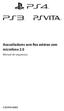 Auscultadores sem fios estéreo com microfone 2.0 Manual de segurança CECHYA-0083 ADVERTÊNCIAS Para evitar possíveis danos auditivos, não ouça sons a níveis de volume muito altos durante longos períodos
Auscultadores sem fios estéreo com microfone 2.0 Manual de segurança CECHYA-0083 ADVERTÊNCIAS Para evitar possíveis danos auditivos, não ouça sons a níveis de volume muito altos durante longos períodos
Auxiliar Auditivo Indutivo LPS-4 Manual do utilizador. 9354812 3ª Edição
 Auxiliar Auditivo Indutivo LPS-4 Manual do utilizador 9354812 3ª Edição DECLARAÇÃO DE CONFORMIDADE Nós, NOKIA CORPORATION, declaramos, sob a nossa única e inteira responsabilidade, que o produto LPS-4
Auxiliar Auditivo Indutivo LPS-4 Manual do utilizador 9354812 3ª Edição DECLARAÇÃO DE CONFORMIDADE Nós, NOKIA CORPORATION, declaramos, sob a nossa única e inteira responsabilidade, que o produto LPS-4
IMPORTANTE. Guia Rápido de Instalação. Utilizando seu projetor AIPTEK V10 Pro para projetar imagens a partir do seu Notebook/PC.
 IMPORTANTE Guia Rápido de Instalação Utilizando seu projetor AIPTEK V10 Pro para projetar imagens a partir do seu Notebook/PC. Bem-vindo: Prezado usuário, obrigado por comprar este produto. Foi aplicado
IMPORTANTE Guia Rápido de Instalação Utilizando seu projetor AIPTEK V10 Pro para projetar imagens a partir do seu Notebook/PC. Bem-vindo: Prezado usuário, obrigado por comprar este produto. Foi aplicado
Manual de Instalação do Amplificador de WiFi WN1000RP para dispositivos móveis
 Manual de Instalação do Amplificador de WiFi WN1000RP para dispositivos móveis Índice Introdução............................................ 3 Conheça o seu Amplificador de WiFi........................
Manual de Instalação do Amplificador de WiFi WN1000RP para dispositivos móveis Índice Introdução............................................ 3 Conheça o seu Amplificador de WiFi........................
Mensagens instantâneas
 2007 Nokia. Todos os direitos reservados. Nokia, Nokia Connecting People, Nseries e N77 são marcas comerciais ou marcas registadas da Nokia Corporation. Os nomes de outros produtos e empresas mencionados
2007 Nokia. Todos os direitos reservados. Nokia, Nokia Connecting People, Nseries e N77 são marcas comerciais ou marcas registadas da Nokia Corporation. Os nomes de outros produtos e empresas mencionados
Guia de Definições de Wi-Fi
 Guia de Definições de Wi-Fi Série SP 212/SP 213 Introdução Existem dois modos wireless LAN: modo de infraestrutura para estabelecer uma ligação através de um ponto de acesso e modo ad-hoc para estabelecer
Guia de Definições de Wi-Fi Série SP 212/SP 213 Introdução Existem dois modos wireless LAN: modo de infraestrutura para estabelecer uma ligação através de um ponto de acesso e modo ad-hoc para estabelecer
Novo Order Manager para o Software NobelProcera
 Novo Order Manager para o Software NobelProcera Guia Rápido Versão 1 O novo Order Manager facilita mais os processos e procedimentos envolvidos nas encomendas através do sistema NobelProcera. Isto inclui
Novo Order Manager para o Software NobelProcera Guia Rápido Versão 1 O novo Order Manager facilita mais os processos e procedimentos envolvidos nas encomendas através do sistema NobelProcera. Isto inclui
Instruções de Instalação
 knfbreader Mobile e kreader Mobile Instruções de Instalação Copyright 2008 K-NFB Reading Technology, Inc. www.knfbreader.eu Todos os direitos reservados. Os outros nomes de empresas e produtos são marcas
knfbreader Mobile e kreader Mobile Instruções de Instalação Copyright 2008 K-NFB Reading Technology, Inc. www.knfbreader.eu Todos os direitos reservados. Os outros nomes de empresas e produtos são marcas
EM4590R1 Repetidor Sem Fios WPS
 EM4590R1 Repetidor Sem Fios WPS EM4590R1 Repetidor Sem Fios WPS 2 PORTUGUÊS Índice 1.0 Introdução... 2 1.1 Conteúdo da embalagem... 2 2.0 Onde colocar o repetidor sem fios WPS EM4590?... 3 3.0 Configurar
EM4590R1 Repetidor Sem Fios WPS EM4590R1 Repetidor Sem Fios WPS 2 PORTUGUÊS Índice 1.0 Introdução... 2 1.1 Conteúdo da embalagem... 2 2.0 Onde colocar o repetidor sem fios WPS EM4590?... 3 3.0 Configurar
Manual do utilizador. Aplicação de agente
 Manual do utilizador Aplicação de agente Versão 8.0 - Otubro 2010 Aviso legal: A Alcatel, a Lucent, a Alcatel-Lucent e o logótipo Alcatel-Lucent são marcas comerciais da Alcatel-Lucent. Todas as outras
Manual do utilizador Aplicação de agente Versão 8.0 - Otubro 2010 Aviso legal: A Alcatel, a Lucent, a Alcatel-Lucent e o logótipo Alcatel-Lucent são marcas comerciais da Alcatel-Lucent. Todas as outras
Guia de instalação do Player Displr Windows 7, 8.1 e 10
 Guia de instalação do Player Displr Windows 7, 8.1 e 10 Versão 1.0 www.displr.com Índice 1- Requisitos mínimos do sistema... 3 2- Preparação da instalação... 3 3- Assistente de instalação... 4 3.1 Bem-vindo
Guia de instalação do Player Displr Windows 7, 8.1 e 10 Versão 1.0 www.displr.com Índice 1- Requisitos mínimos do sistema... 3 2- Preparação da instalação... 3 3- Assistente de instalação... 4 3.1 Bem-vindo
